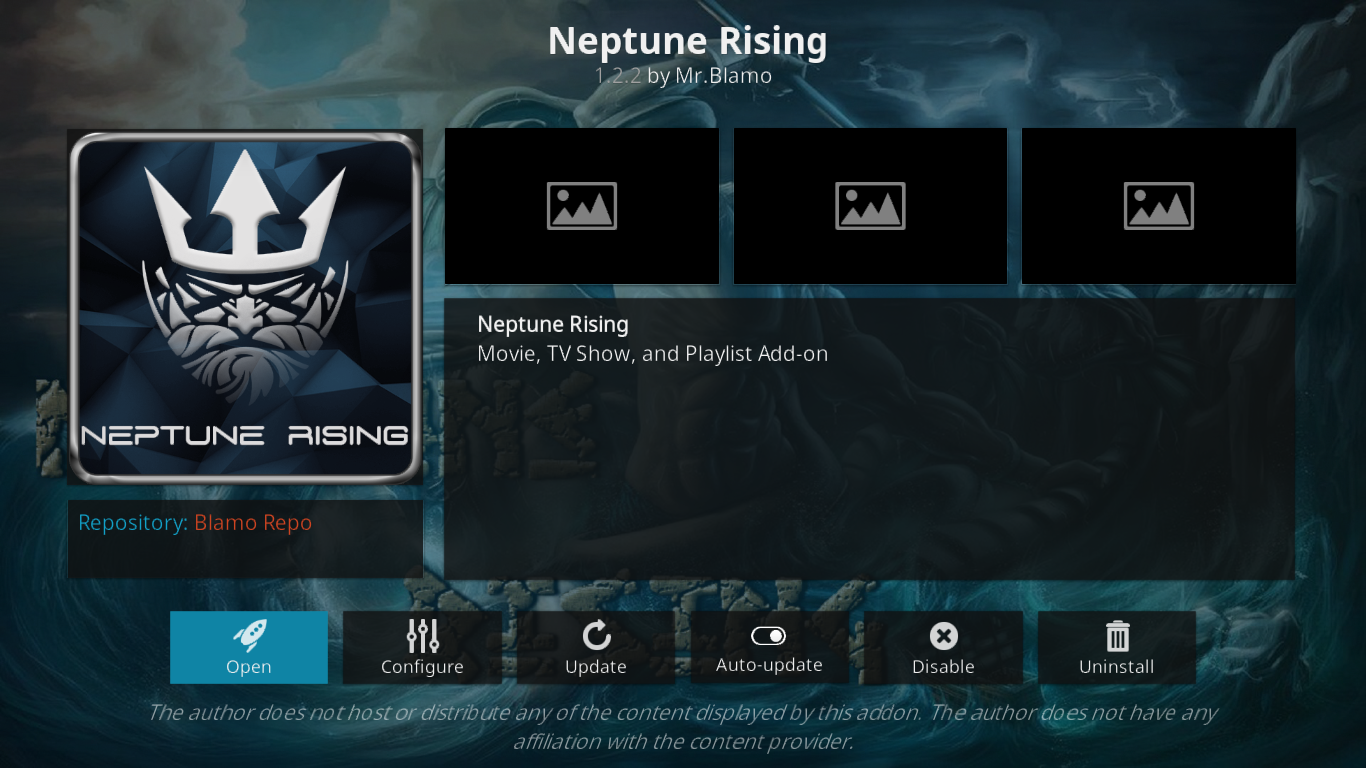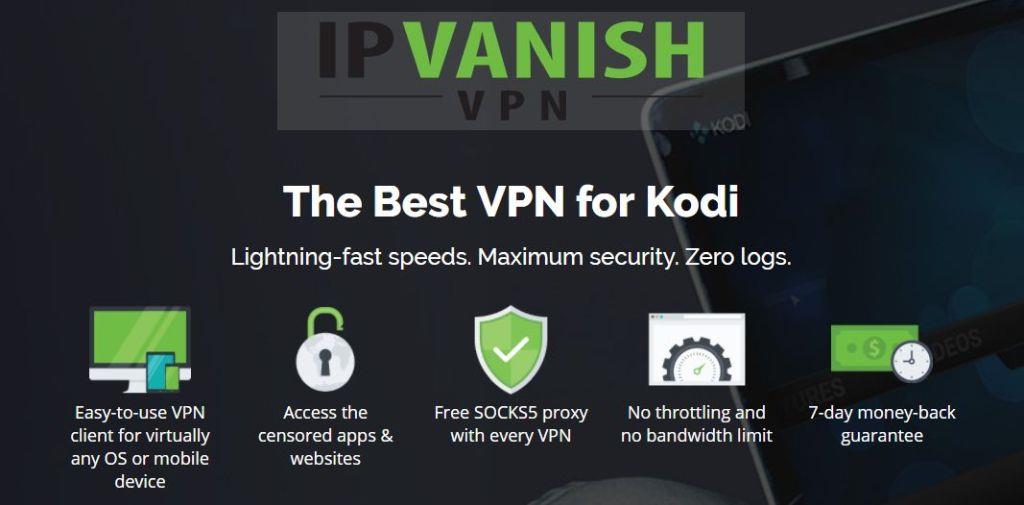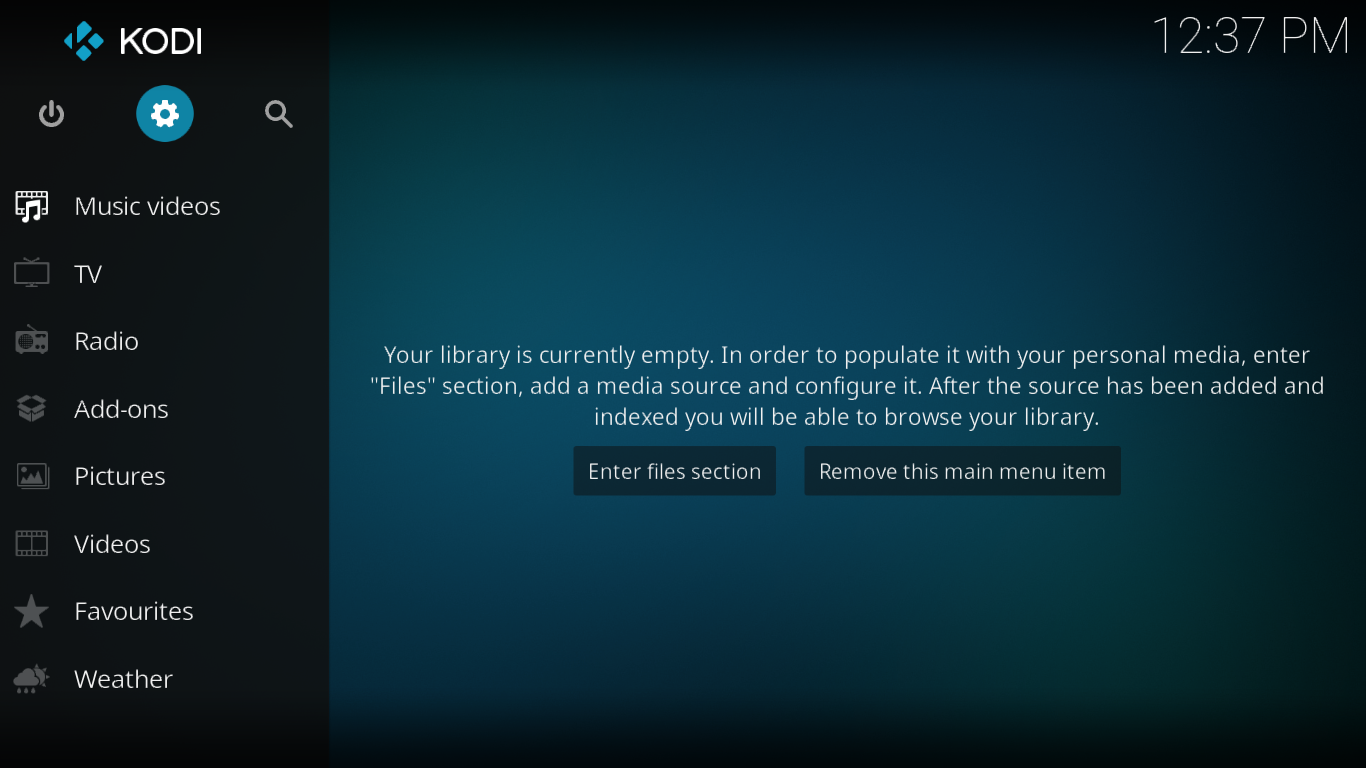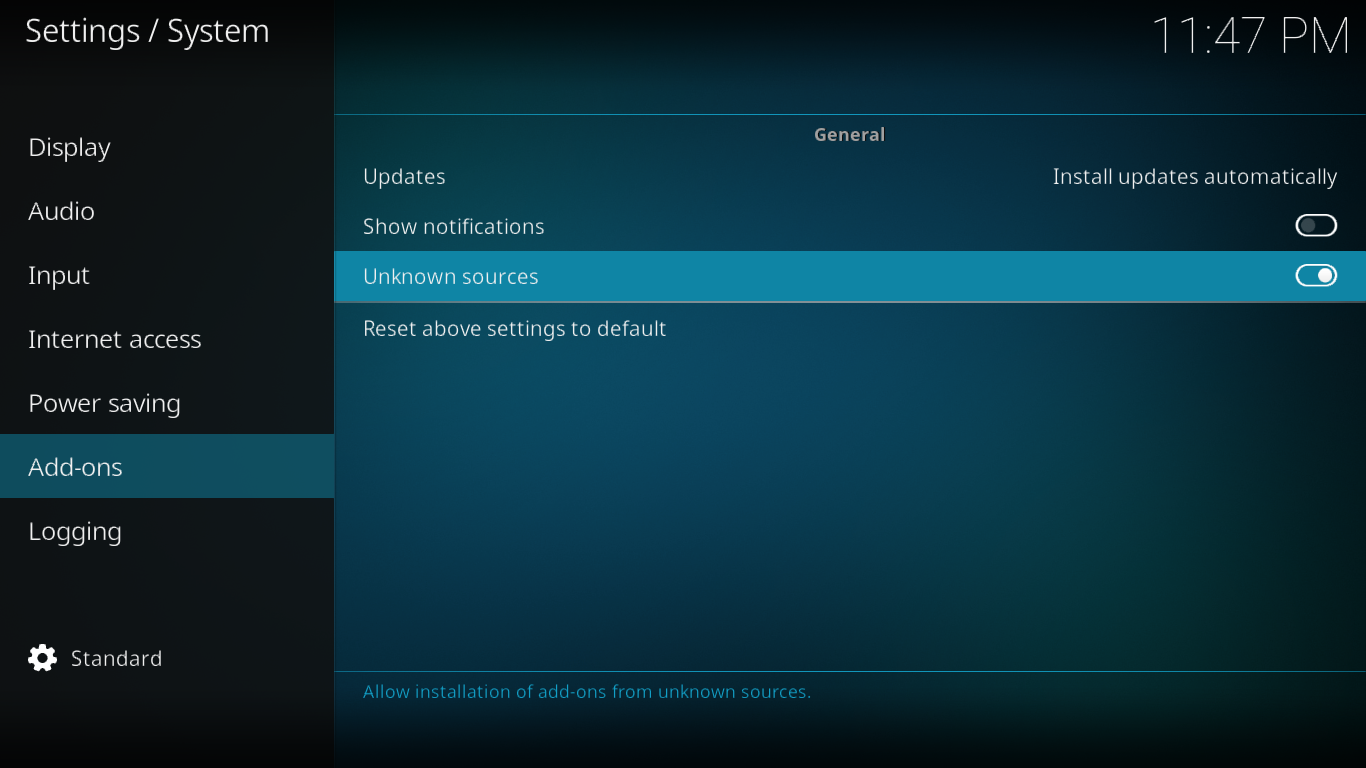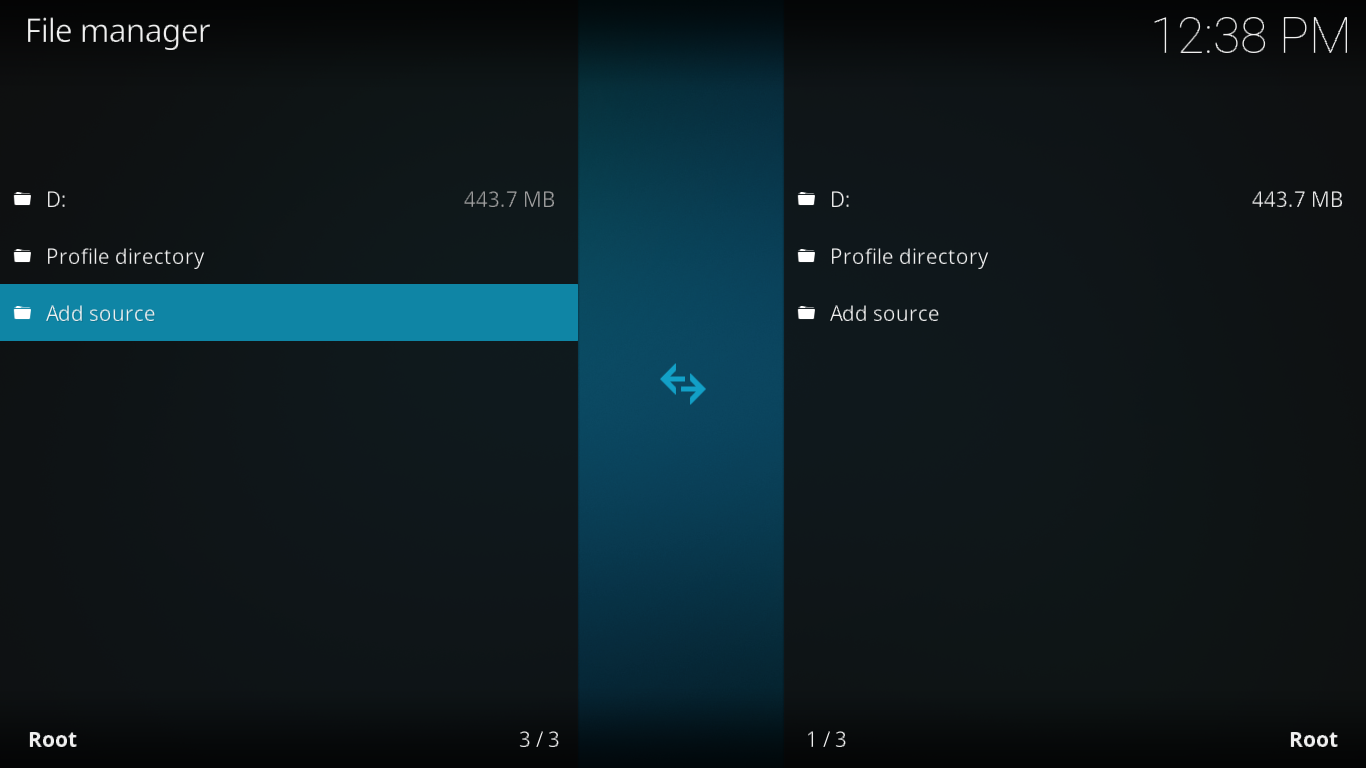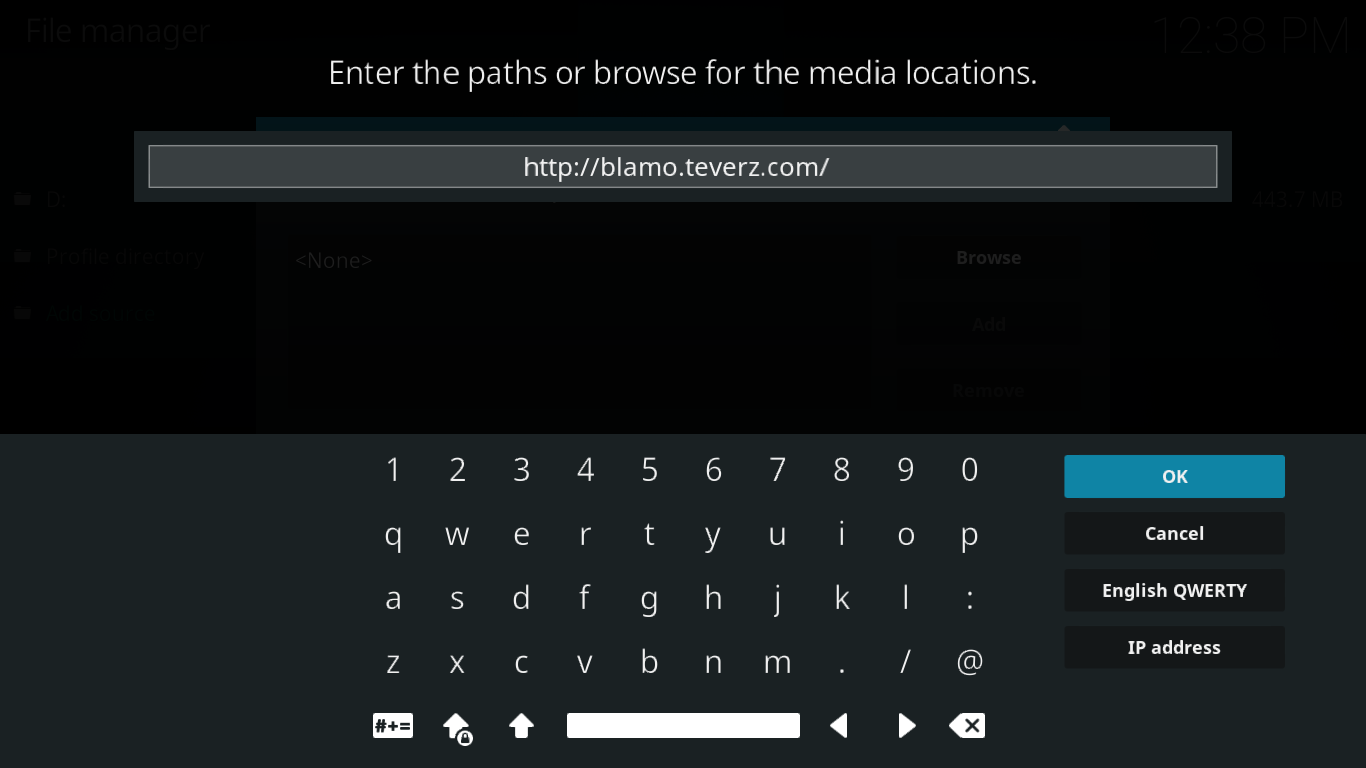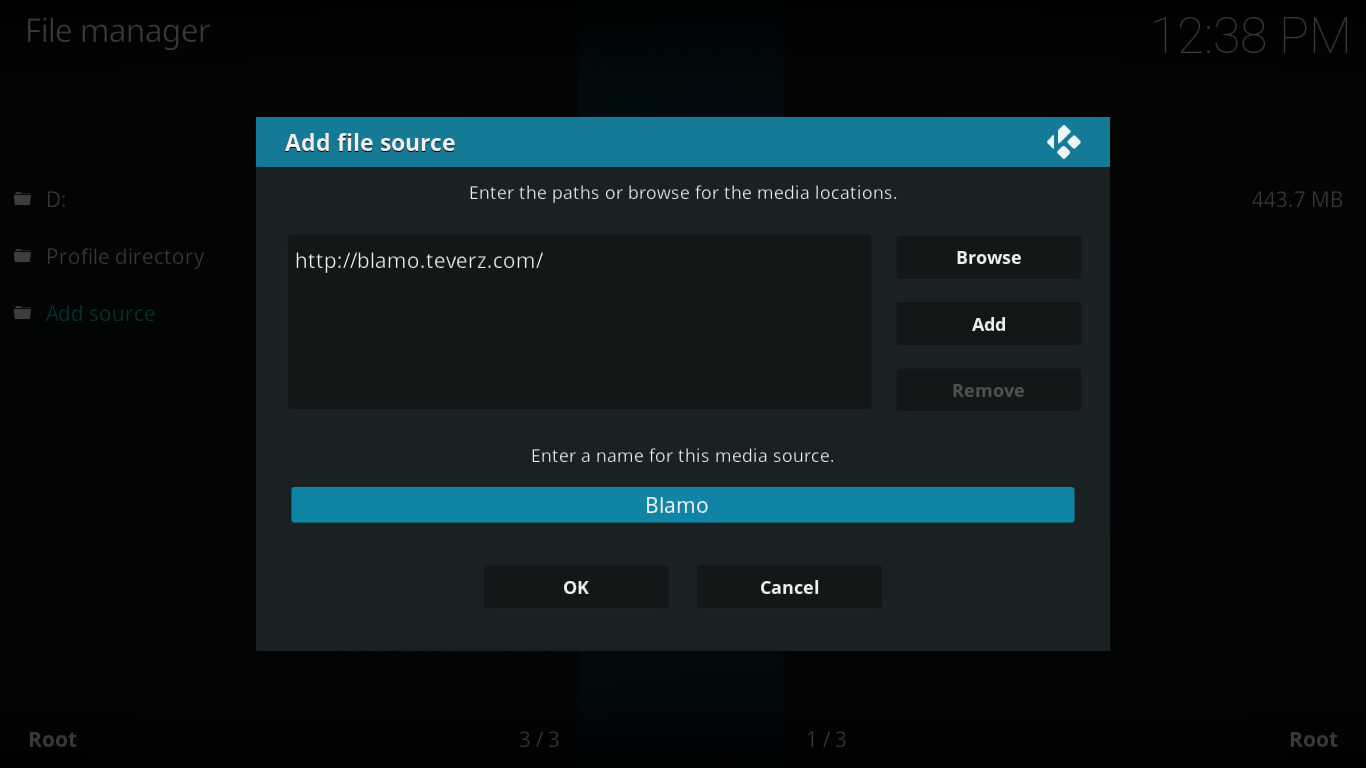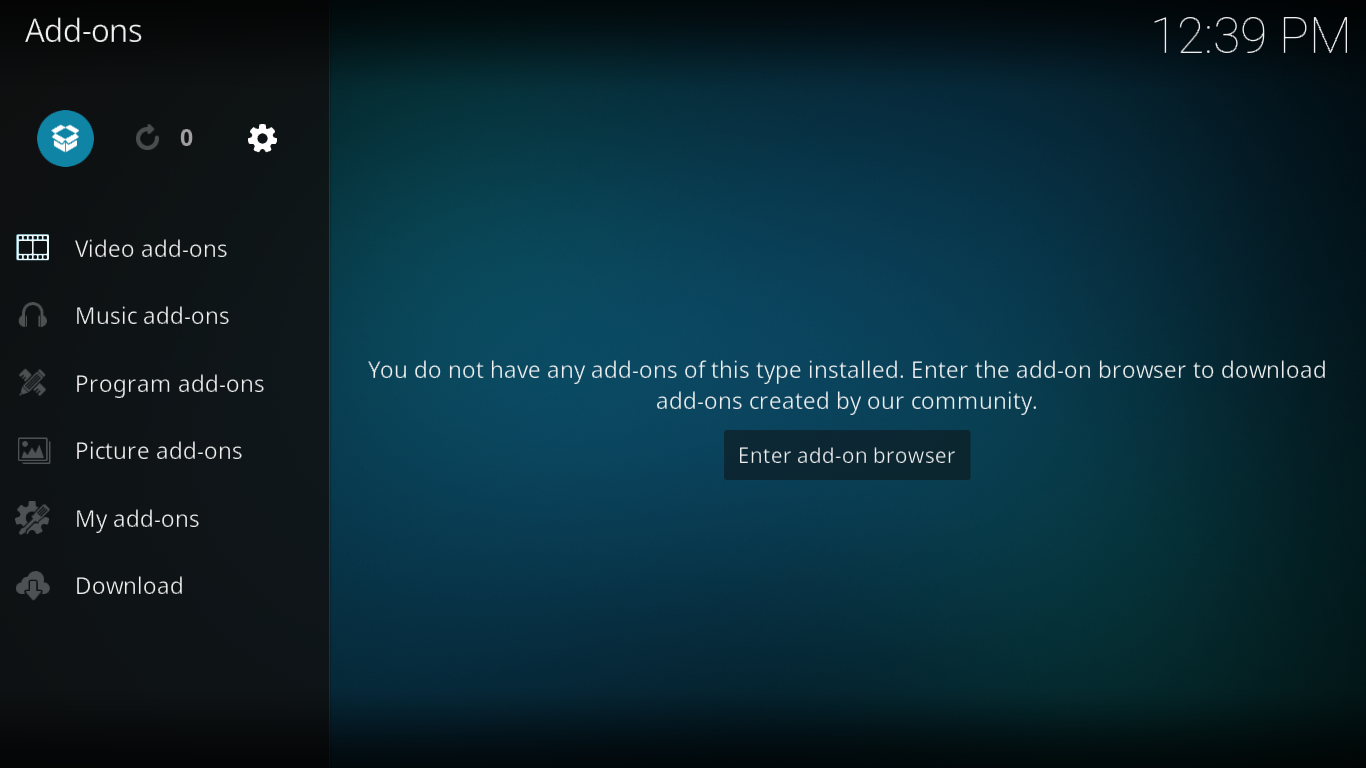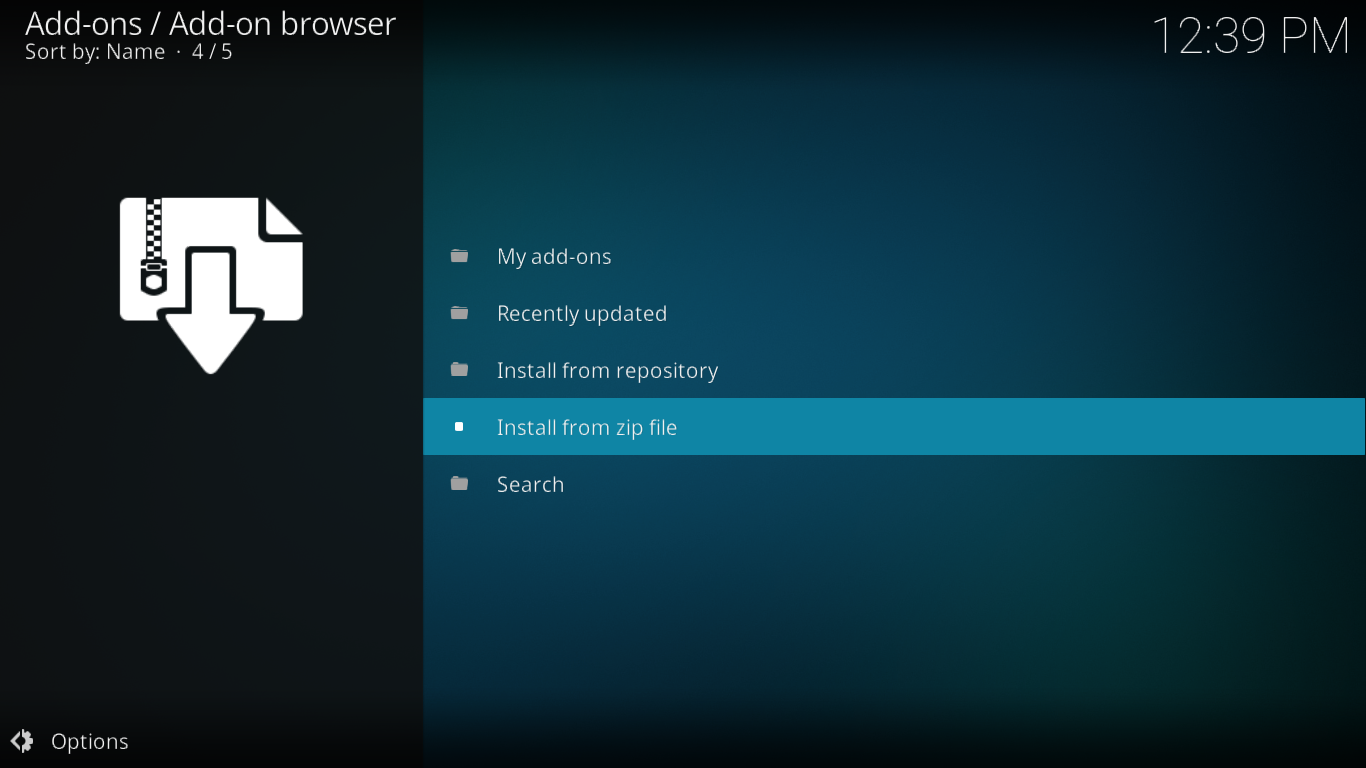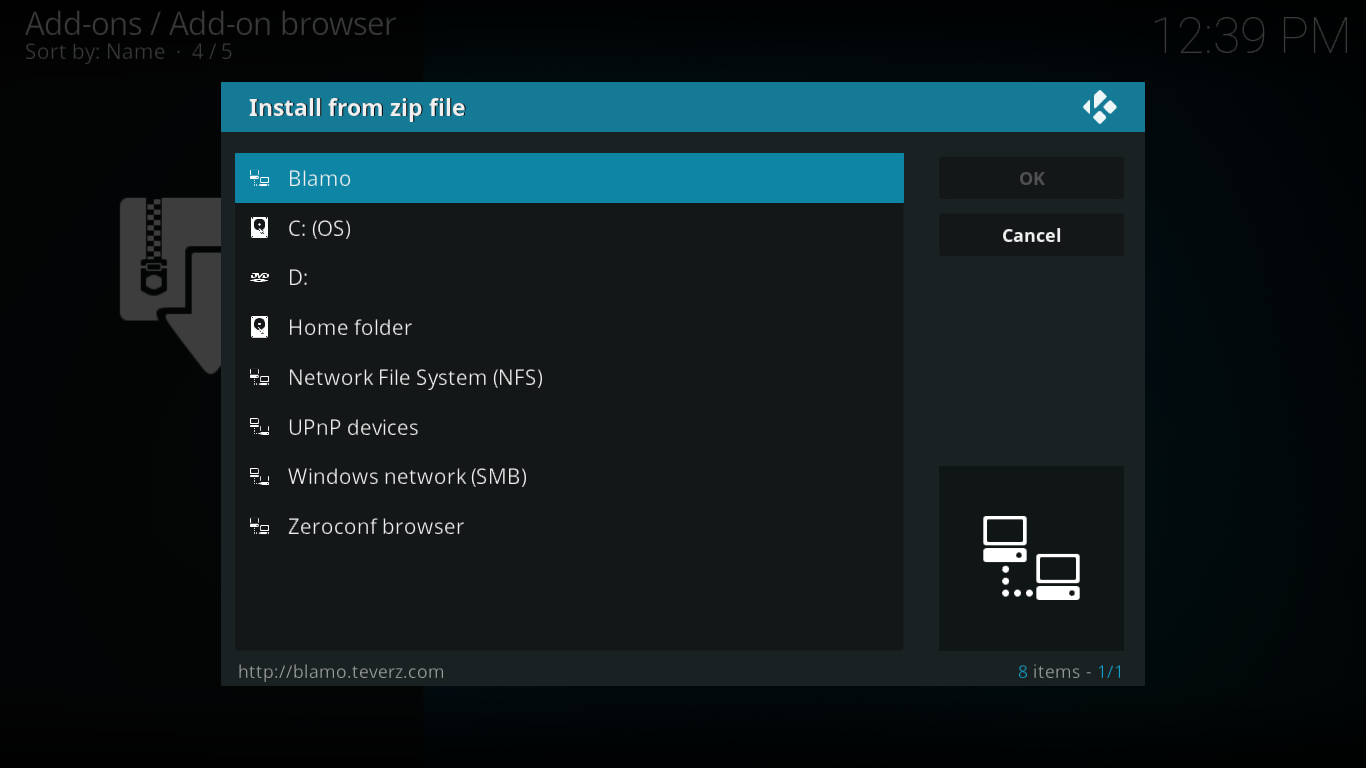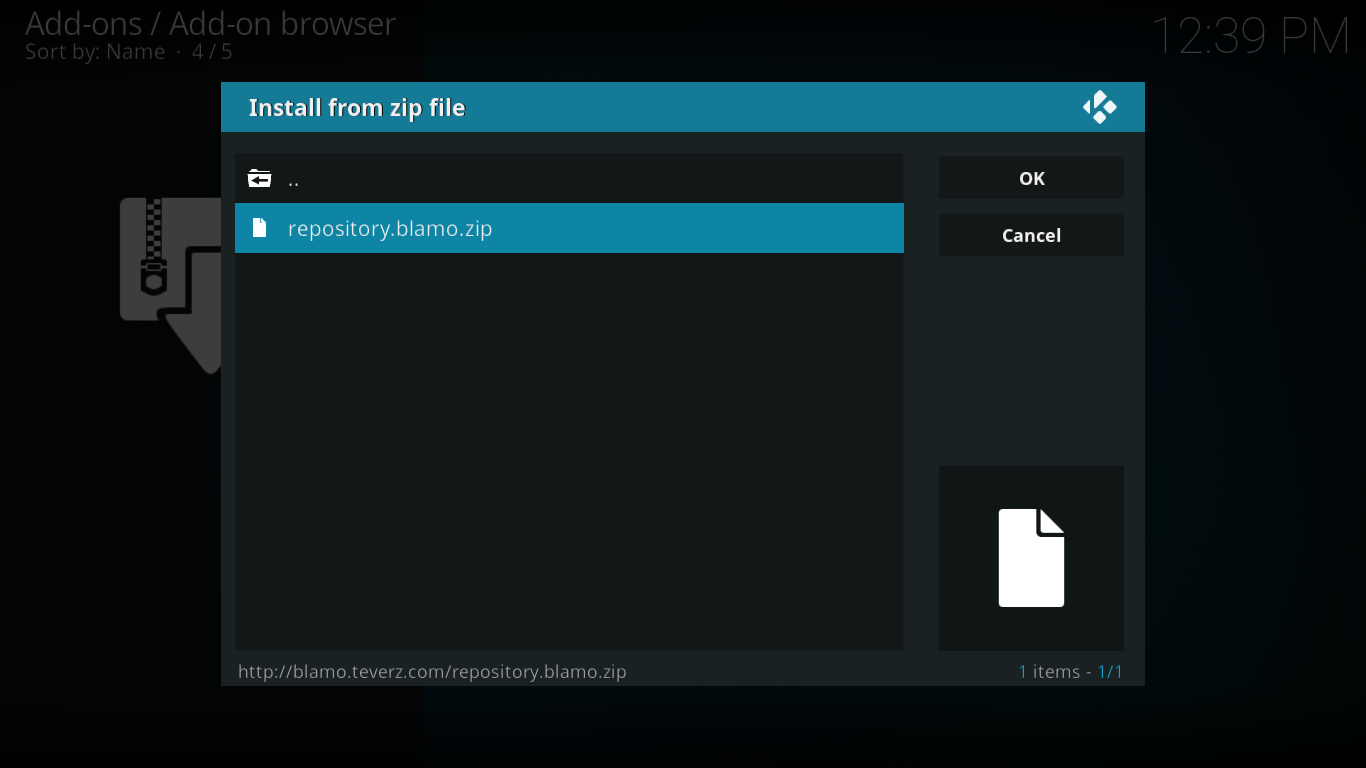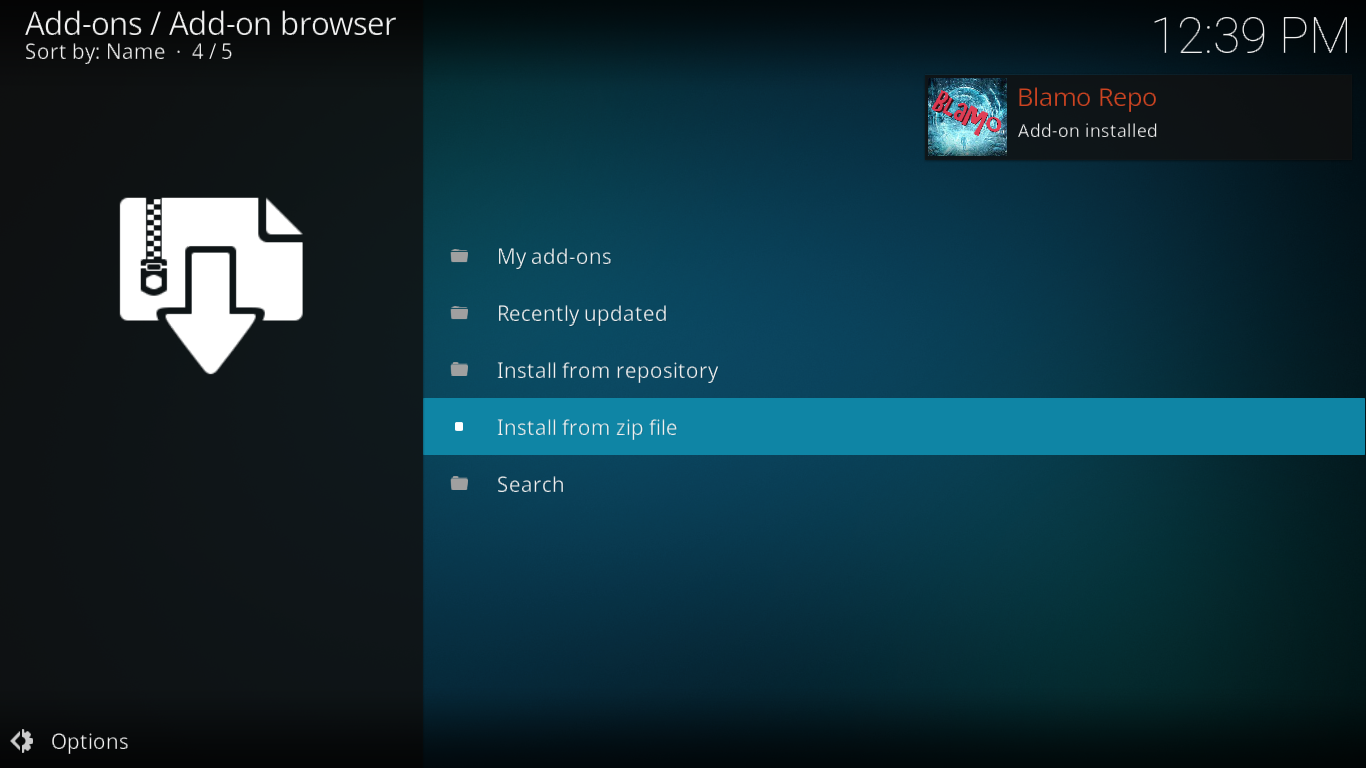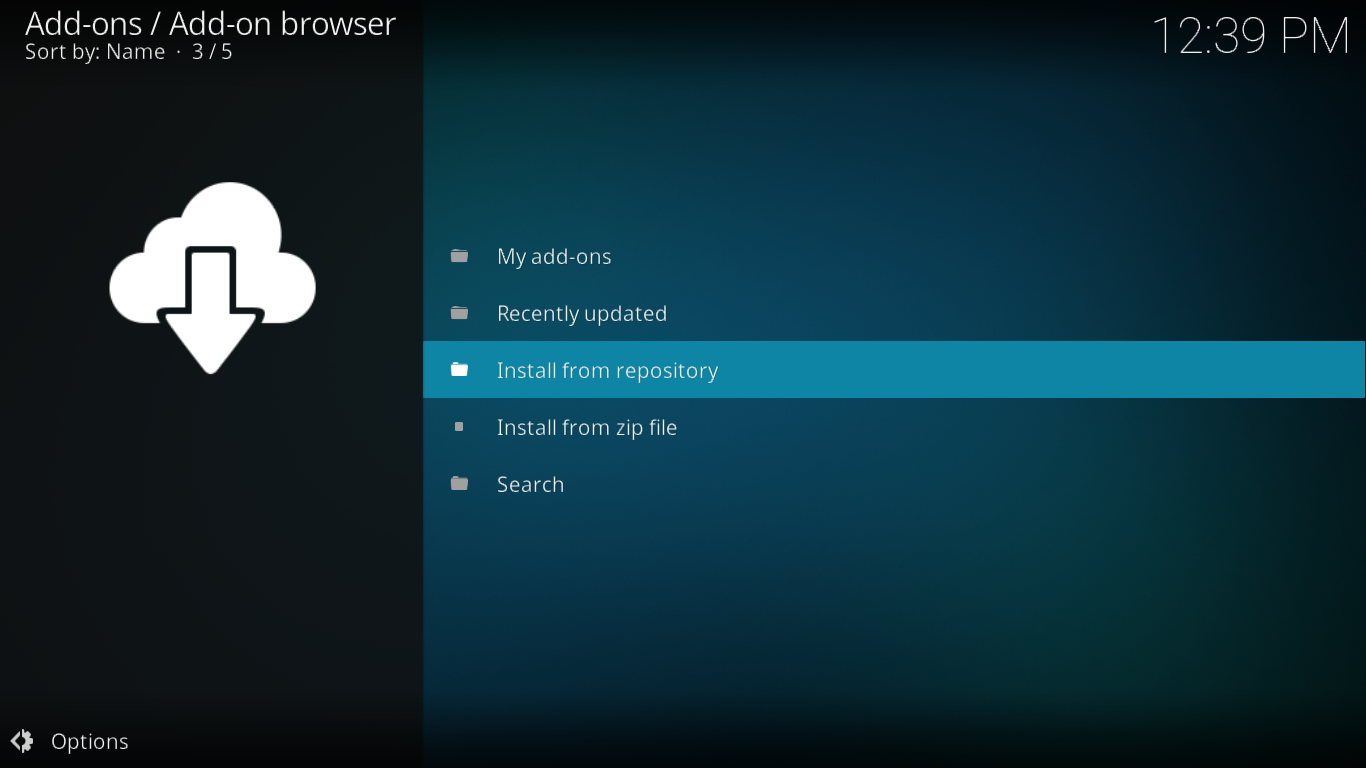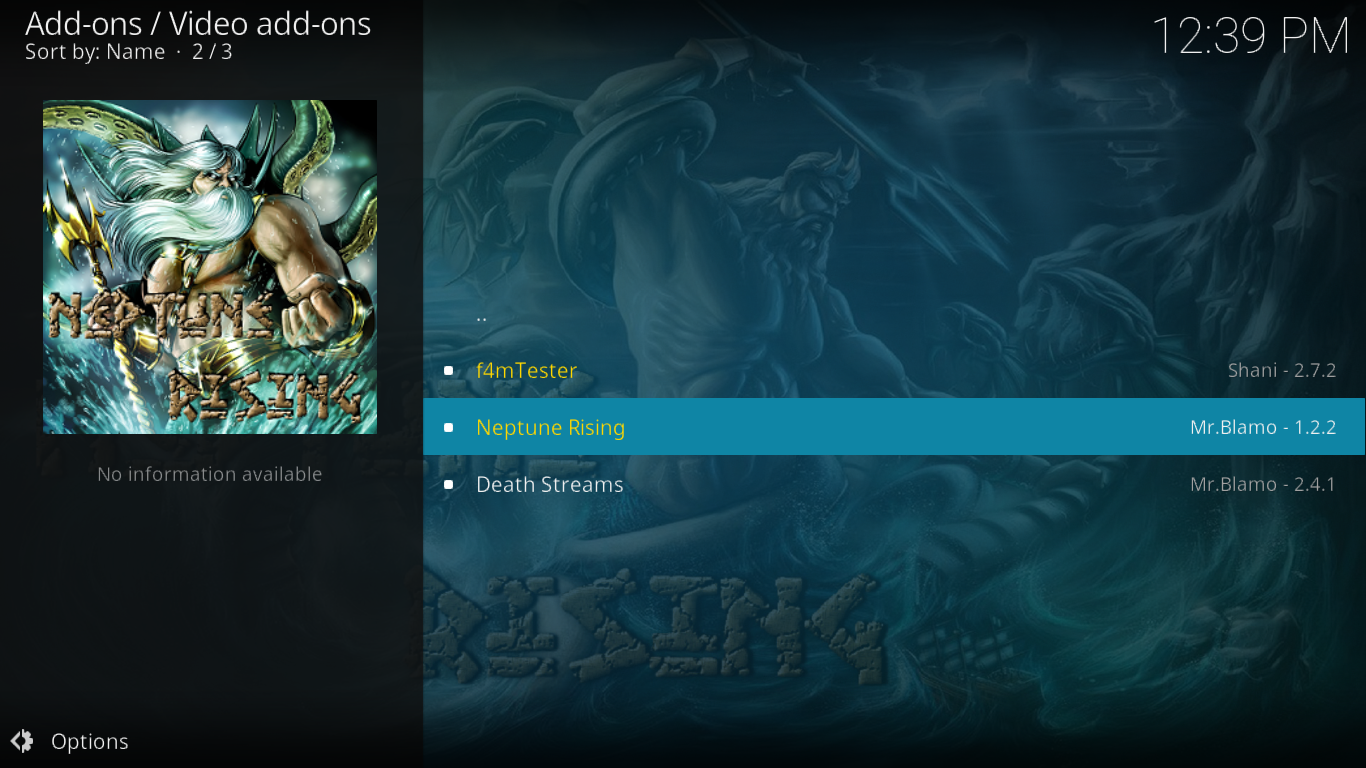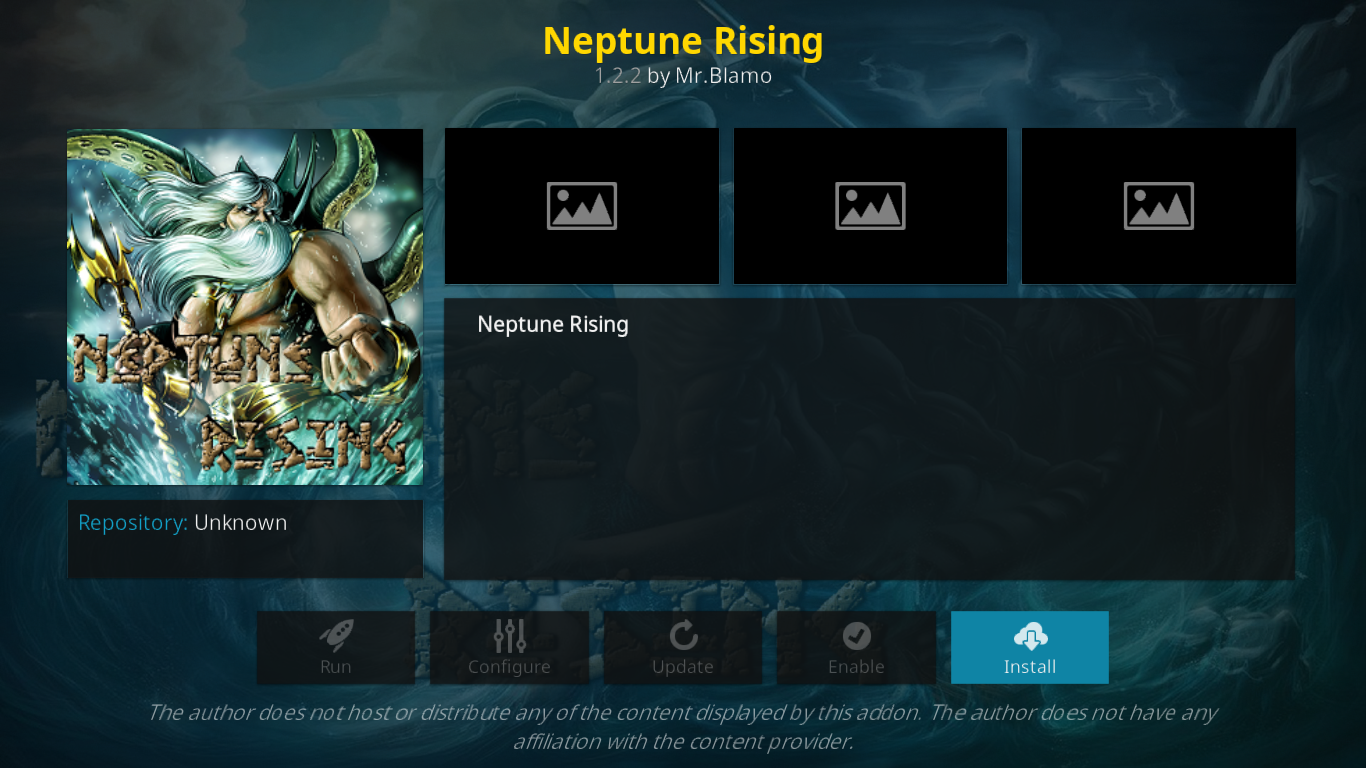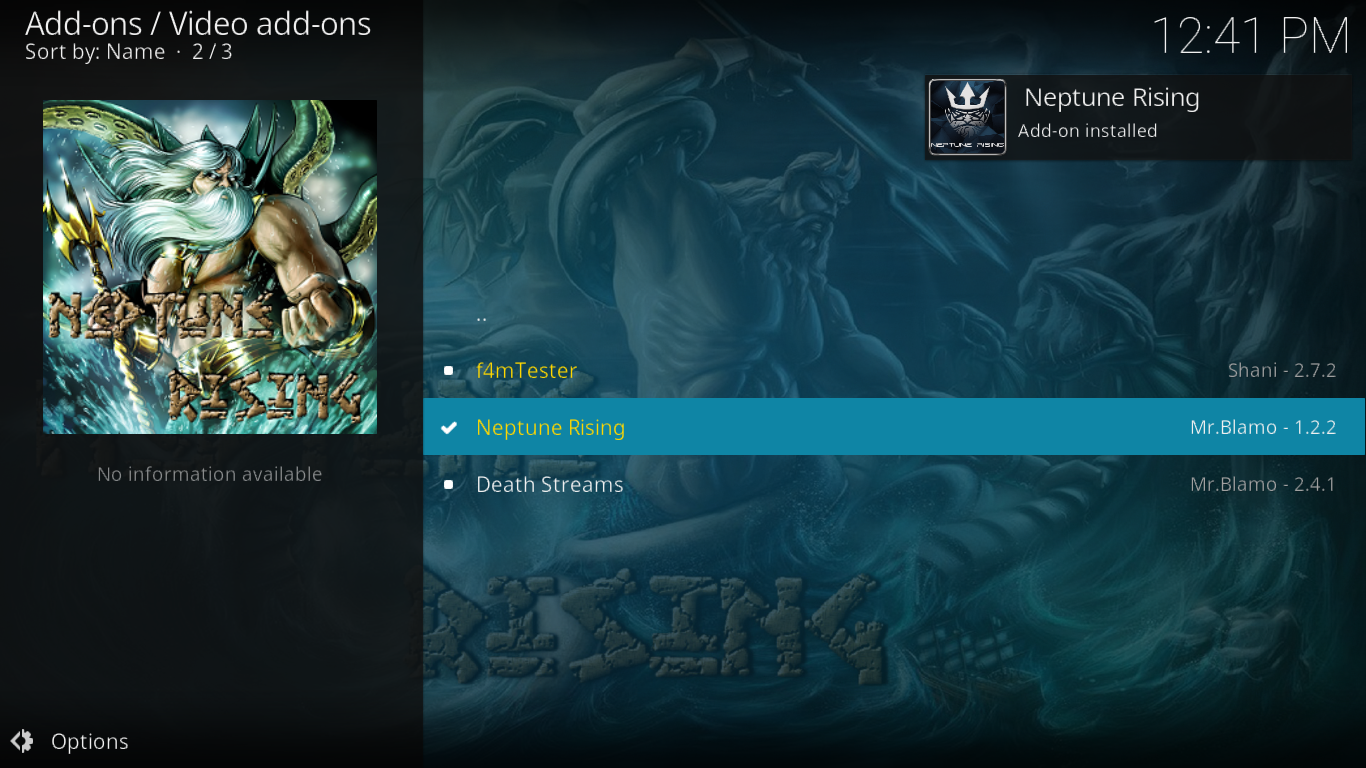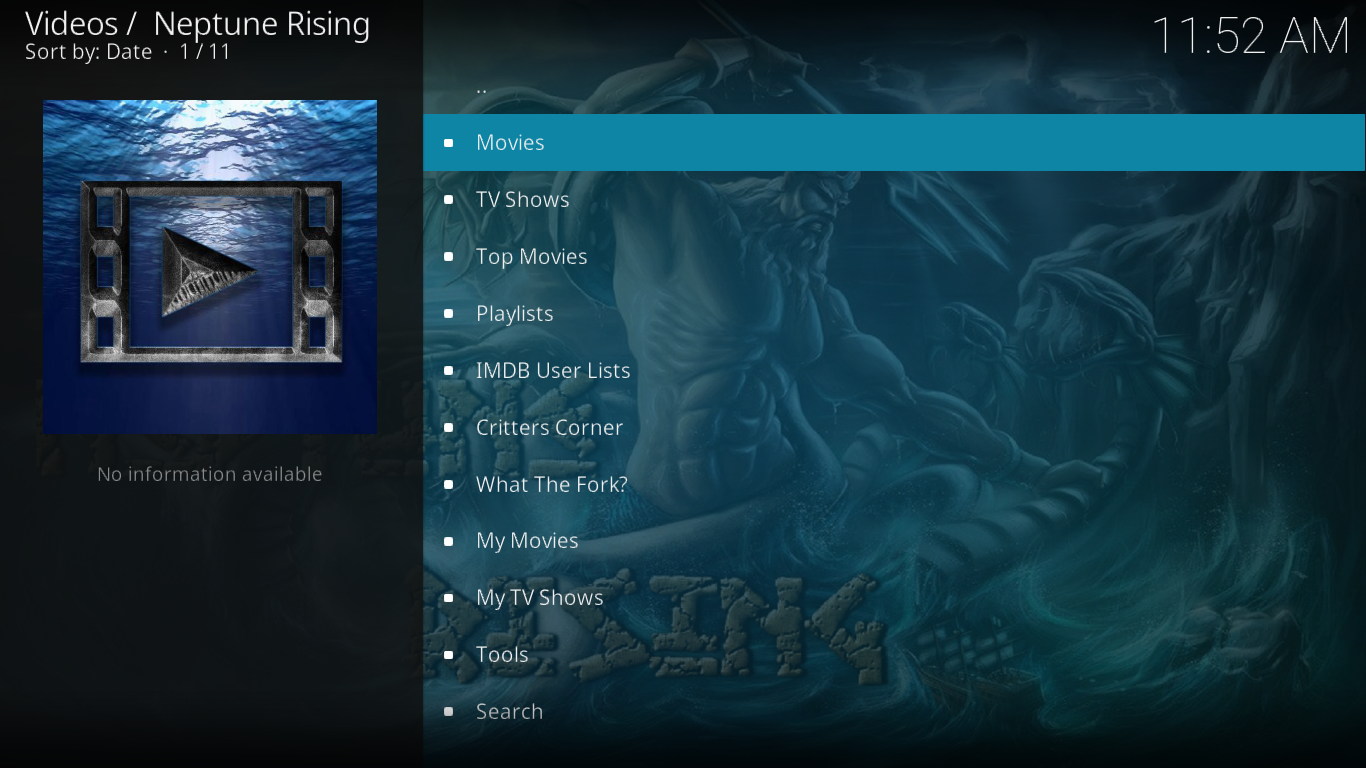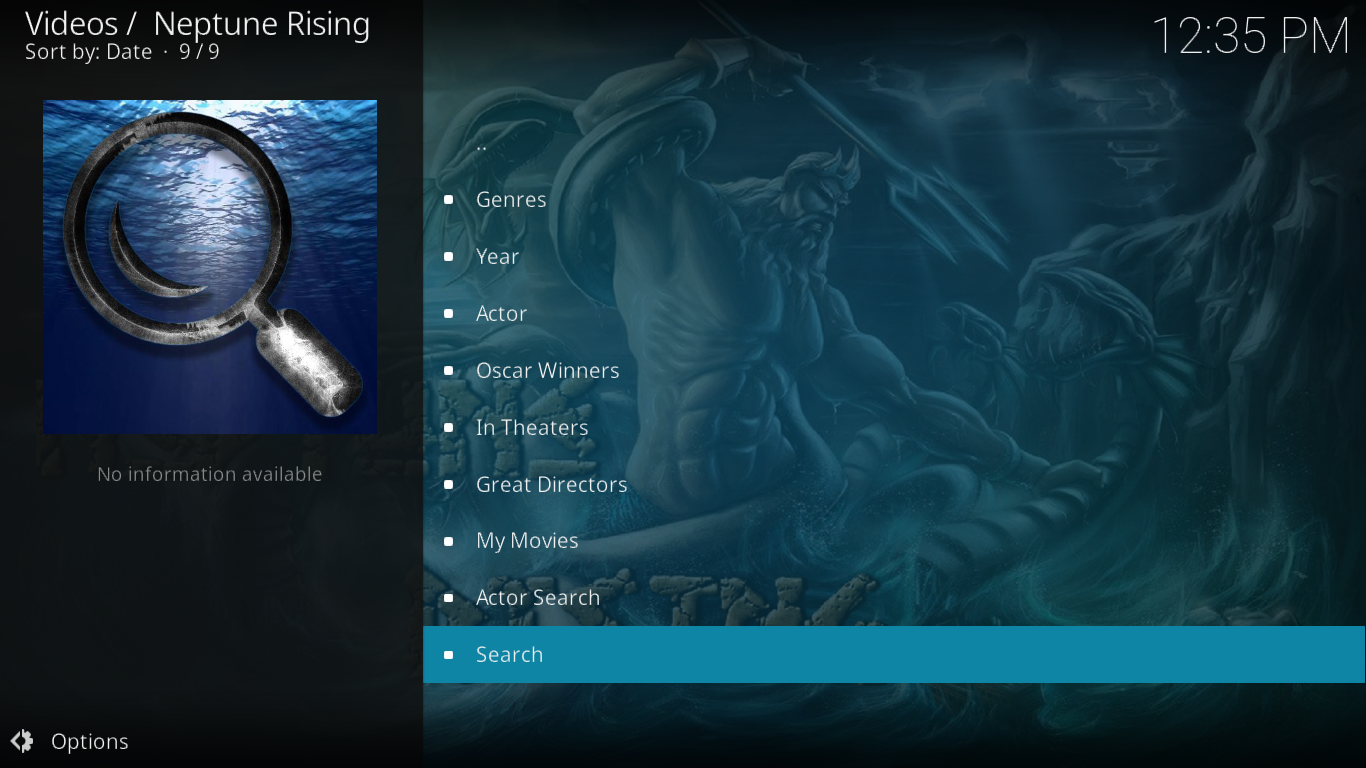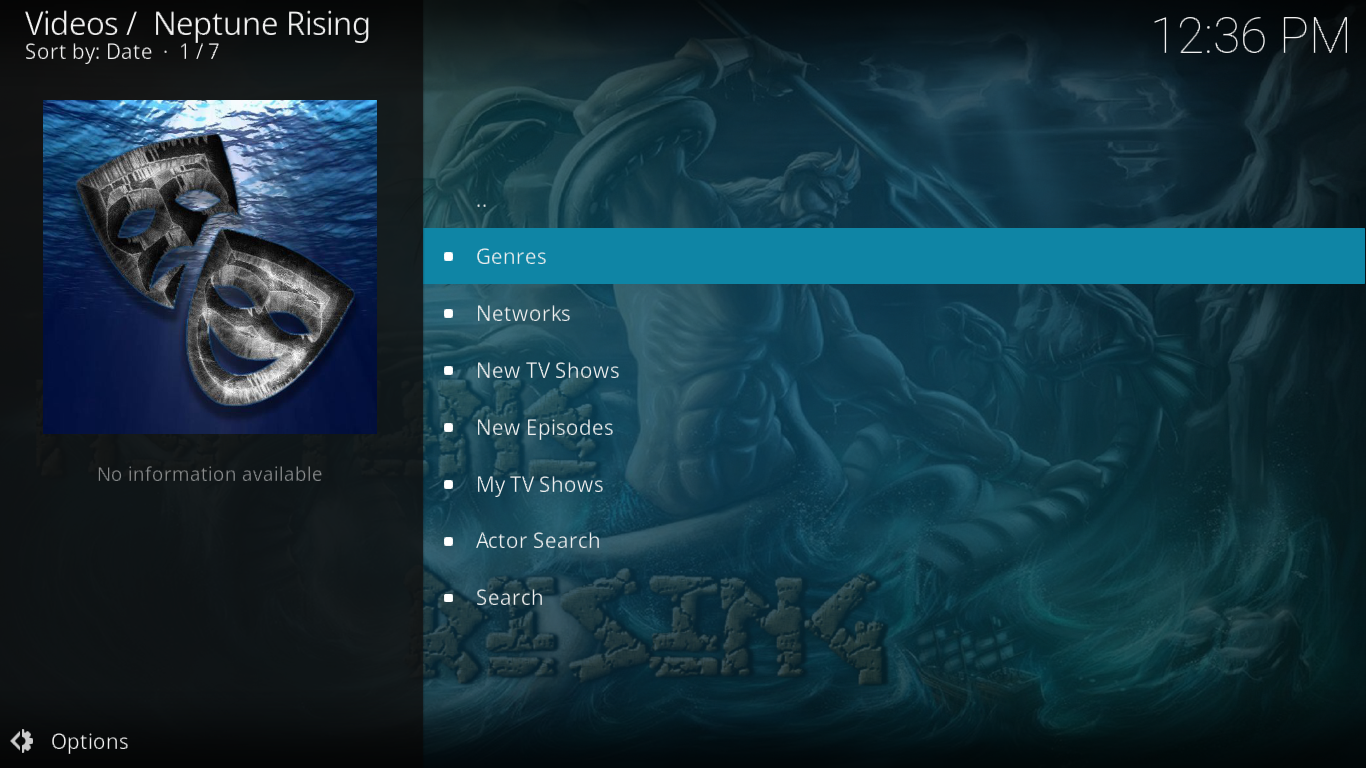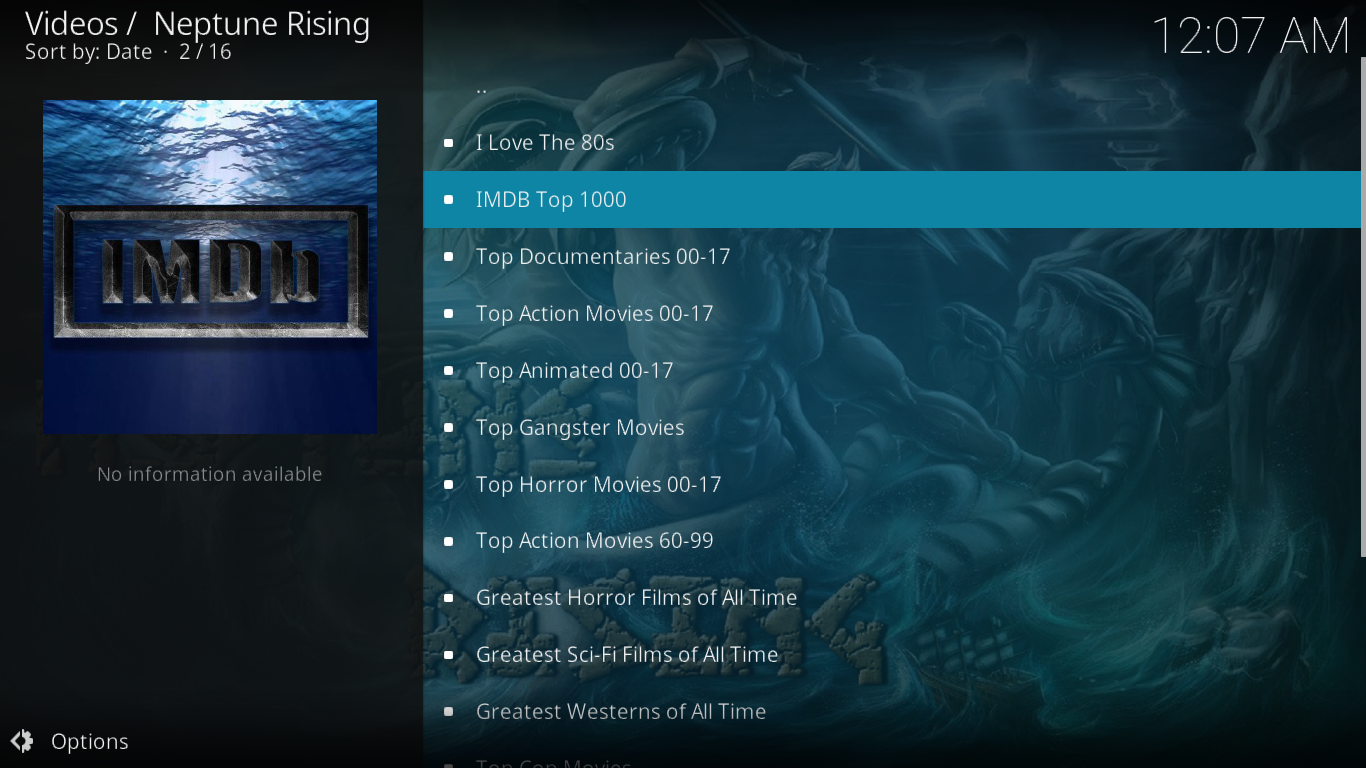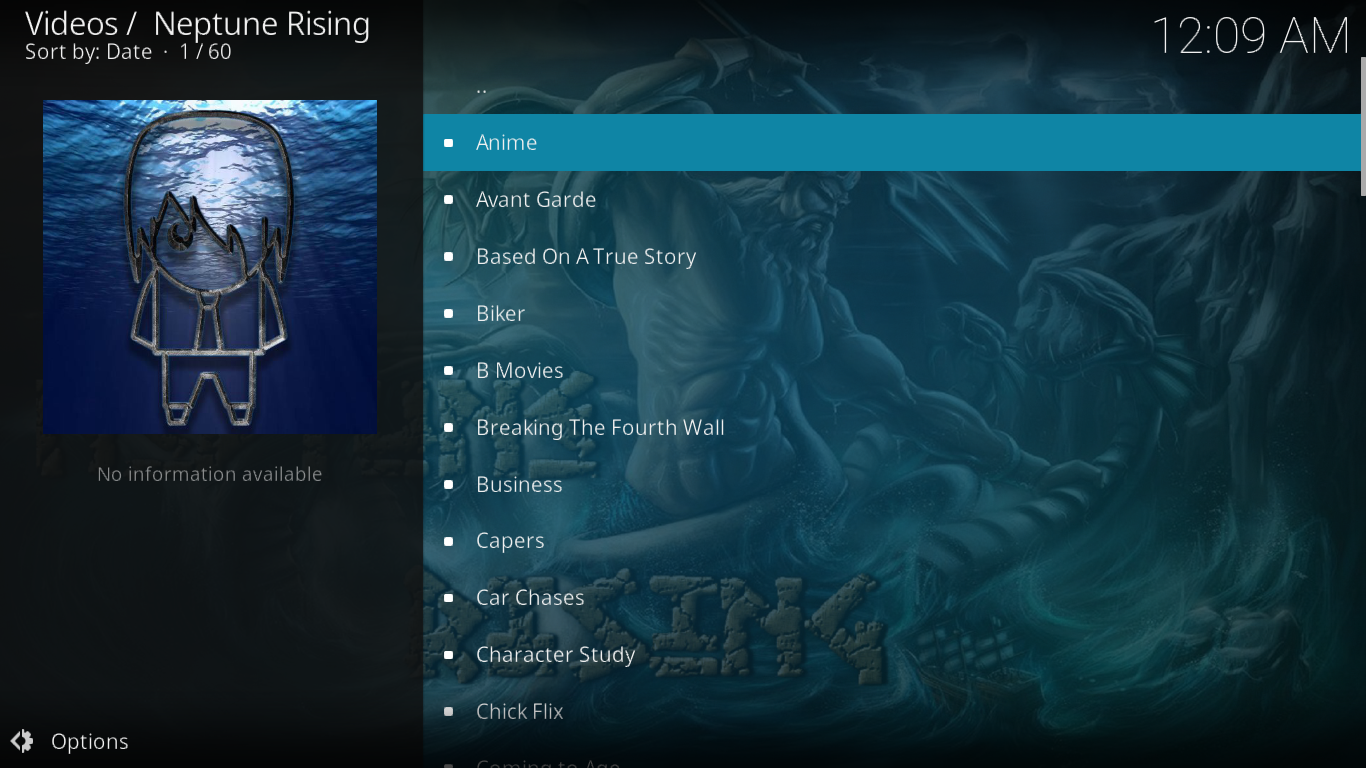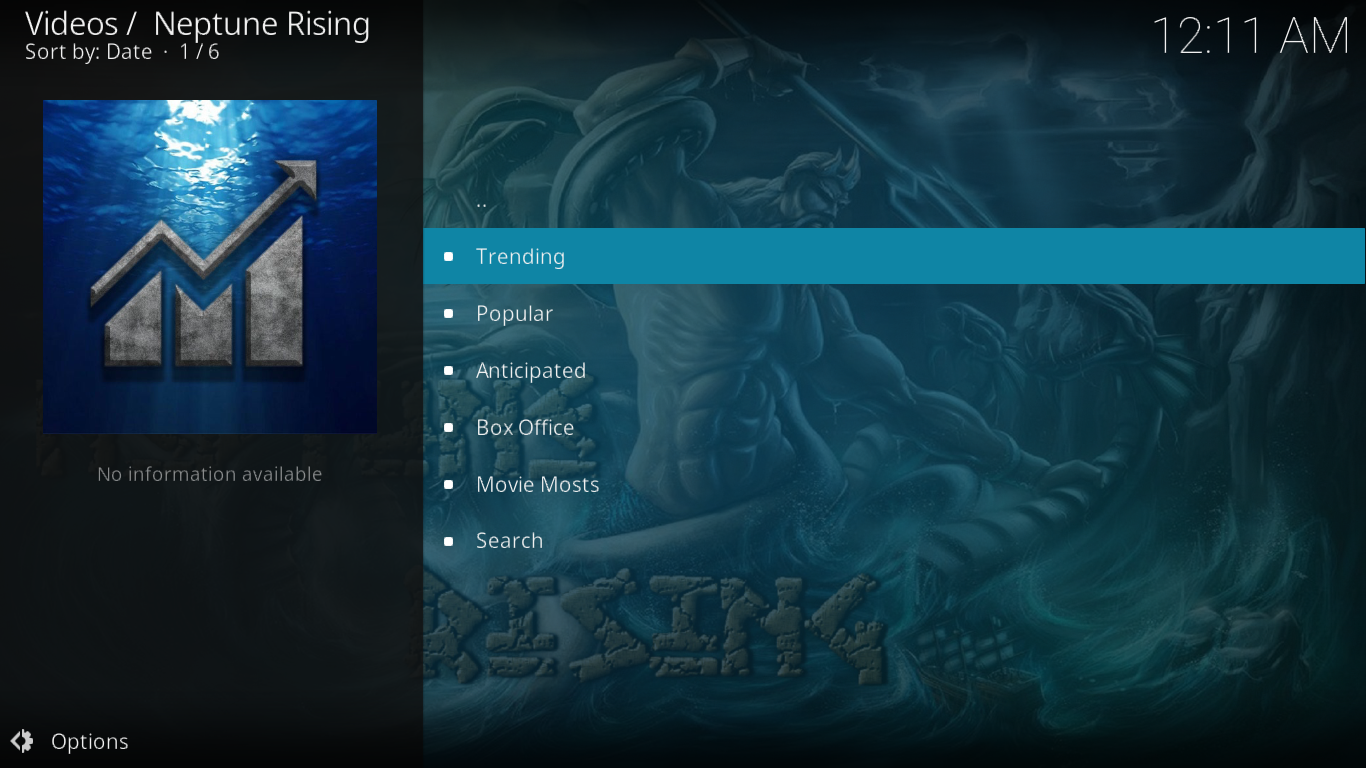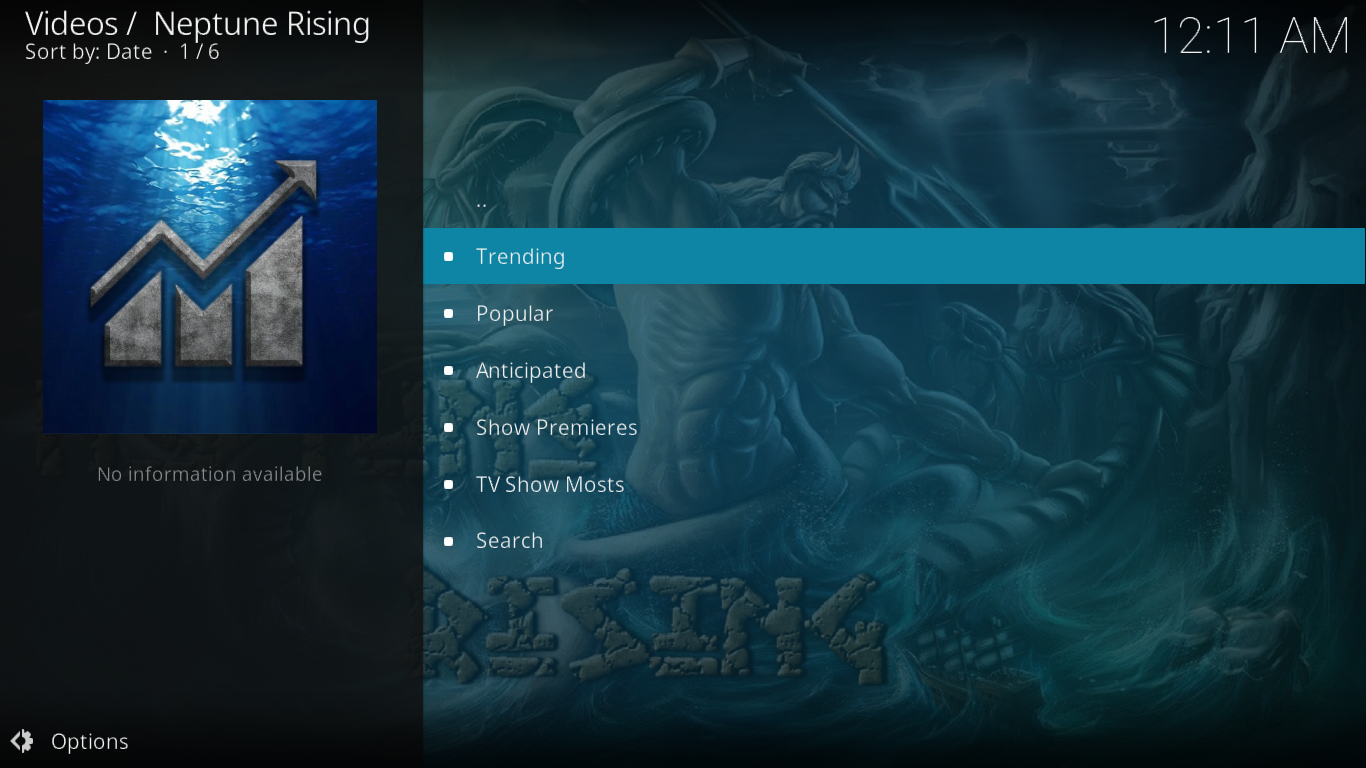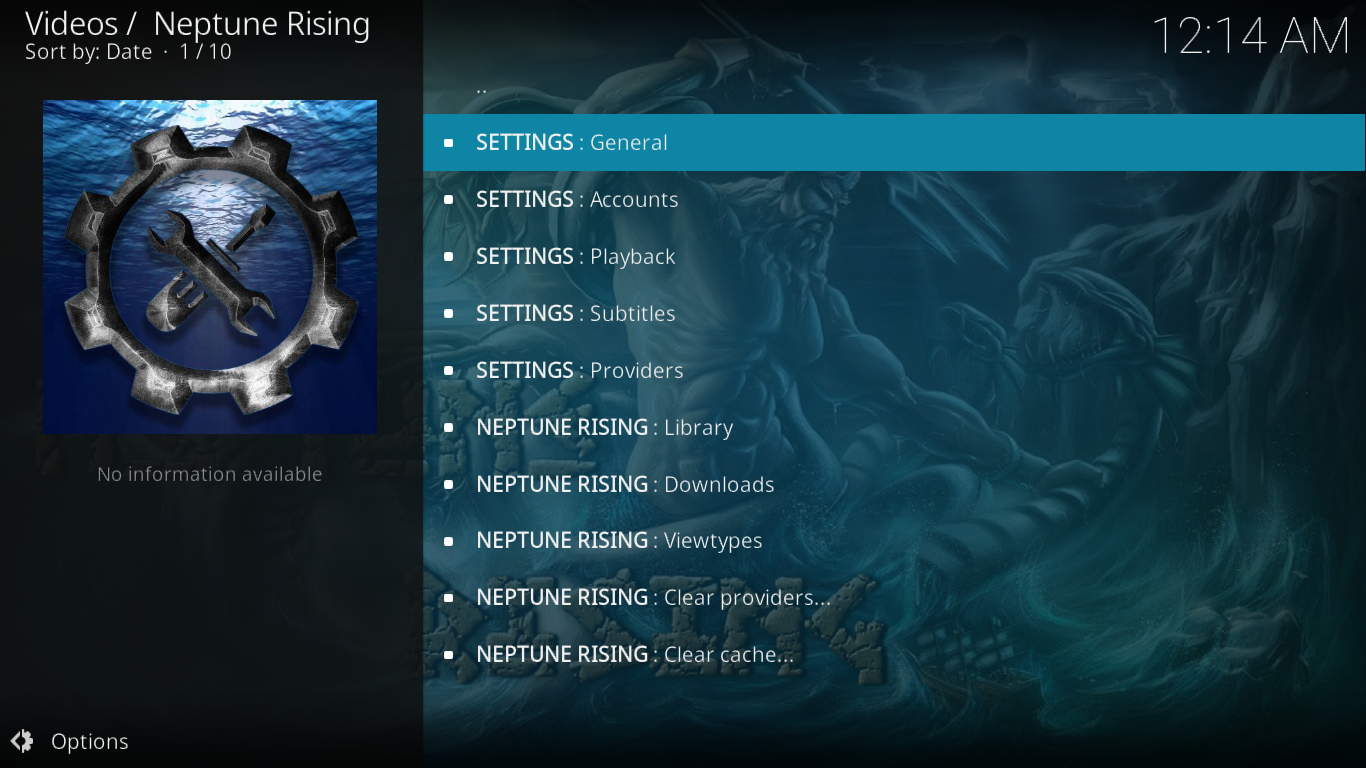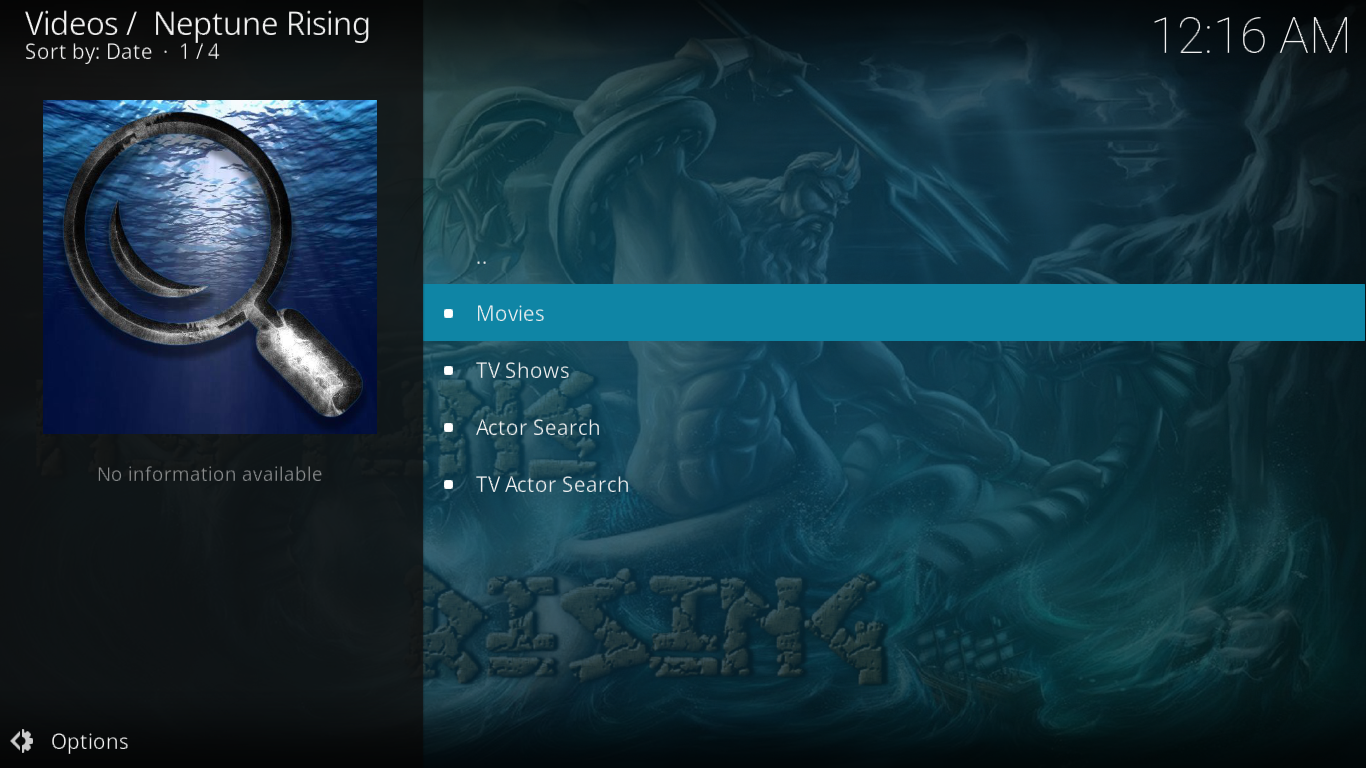El complemento Neptune Rising para Kodi, desarrollado por Mr. Blamo, ofrece una amplia gama de películas y series de diversas fuentes. Aunque su linaje exacto no está del todo claro, desciende de los complementos Poseidon y Covenant, que a su vez derivan del antiguo complemento Exodus. Esta famosa ascendencia es una clara señal de que debe tener un buen código.
La principal diferencia es que Neptune Rising usa NaNScrapers para encontrar fuentes en lugar de URLResolver. Dado que el futuro de este último es algo incierto, esta es una buena idea. Además, el complemento incluye algunas listas de reproducción nuevas y únicas que definitivamente vale la pena probar.
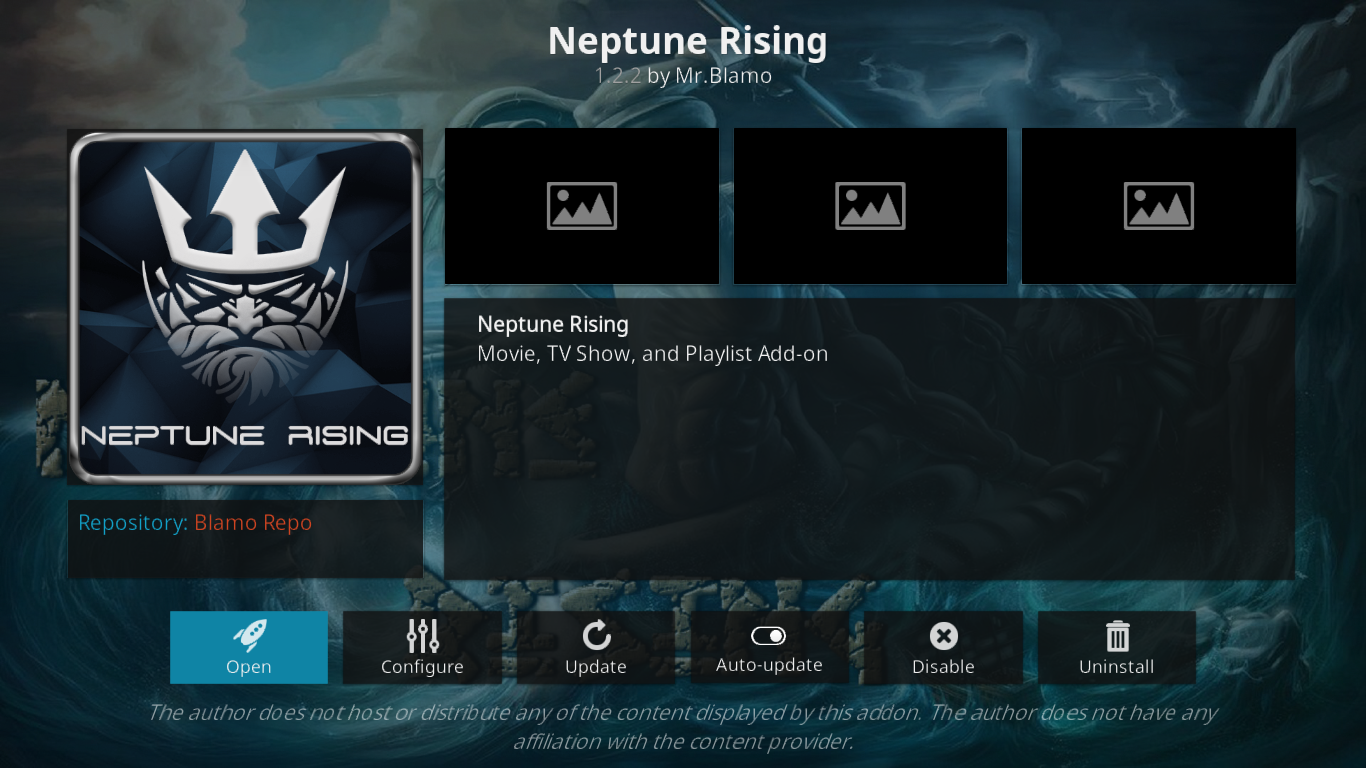
En este artículo, te mostramos paso a paso cómo descargar e instalar este complemento. Se instala desde el repositorio de Blamo, propiedad de su desarrollador. Una vez instalado, te mostraremos sus principales y mejores características. Finalmente, también hablaremos de sus ventajas y desventajas.
Obtenga la VPN mejor calificada
68% DE DESCUENTO + 3 MESES GRATIS
Para obtener la mejor privacidad, use una VPN mientras usa Kodi
Tu proveedor de servicios de internet podría estar monitoreando tu actividad en internet para asegurarse de que no estás infringiendo sus términos y condiciones. Y si sospecha que lo estás haciendo, podría reaccionar reduciendo tu velocidad, enviándote avisos de infracción o incluso interrumpiendo tu servicio. Para protegerte y evitar el escrutinio de un ISP demasiado exigente, te recomendamos usar una red privada virtual (VPN). Una VPN protege tu privacidad cifrando los datos con algoritmos de cifrado robustos que la hacen casi imposible de descifrar. Ni siquiera tu ISP podrá ver lo que haces ni qué recurso estás utilizando. Como ventaja adicional, al elegir servidores ubicados adecuadamente, una VPN permite eludir las restricciones geográficas.
Con tantas opciones, elegir el mejor proveedor de VPN puede ser una tarea abrumadora. Entre los factores importantes a considerar, una conexión rápida reducirá el buffering, una política de no registros protegerá aún más tu privacidad, la ausencia de restricciones de uso te permitirá acceder a cualquier contenido a toda velocidad y un software para múltiples dispositivos garantizará su compatibilidad con tu equipo.
La VPN que recomendamos para Kodi: IPVanish
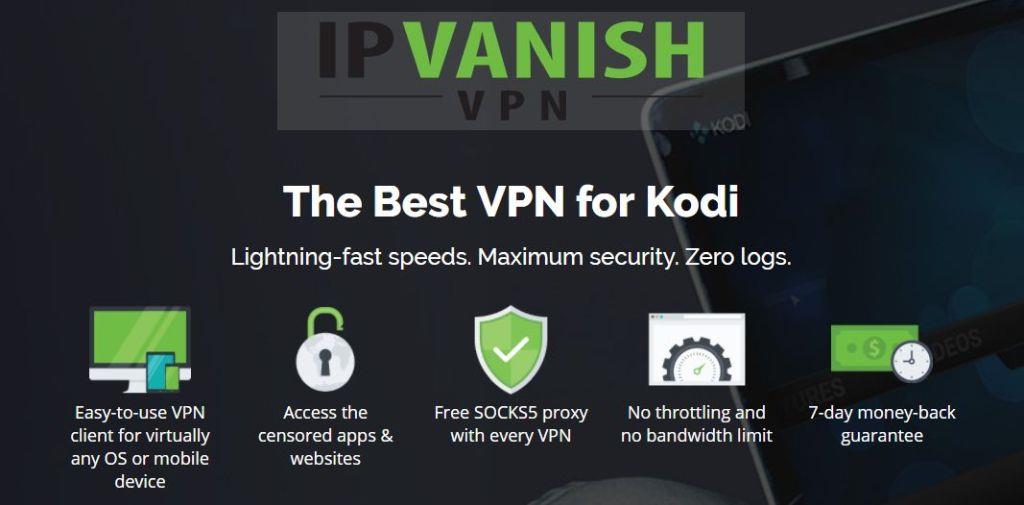
En WebTech360 Tips, hemos probado varias VPN según nuestros criterios y el proveedor que recomendamos para usuarios de Kodi es IPVanish . Con servidores en todo el mundo, sin límite de velocidad ni limitación, ancho de banda ilimitado, tráfico sin restricciones, una estricta política de cero registros y software cliente disponible para la mayoría de las plataformas, IPVanish ofrece un rendimiento impresionante y una excelente relación calidad-precio.
IPVanish ofrece una garantía de reembolso de 7 días, lo que significa que tiene una semana para probarlo sin riesgos. Tenga en cuenta que los lectores de WebTech360 Tips pueden ahorrar un impresionante 60% aquí en el plan anual de IPVanish , lo que reduce el precio mensual a solo $4.87/mes.
Instalación del complemento Neptune Rising
El complemento Neptune Rising se instala desde el repositorio de Blamo; primero debemos instalarlo. Como con la mayoría de los complementos, comenzaremos agregando la fuente de instalación al Administrador de archivos de Kodi antes de instalar el repositorio y, finalmente, el complemento.
Habilitación de fuentes desconocidas
Antes de instalar cualquier complemento de terceros en Kodi, debemos asegurarnos de que la opción "Fuentes desconocidas" esté activada. En la pantalla de inicio de Kodi , haz clic en el icono de Configuración . Es el pequeño engranaje en la esquina superior izquierda de la pantalla.
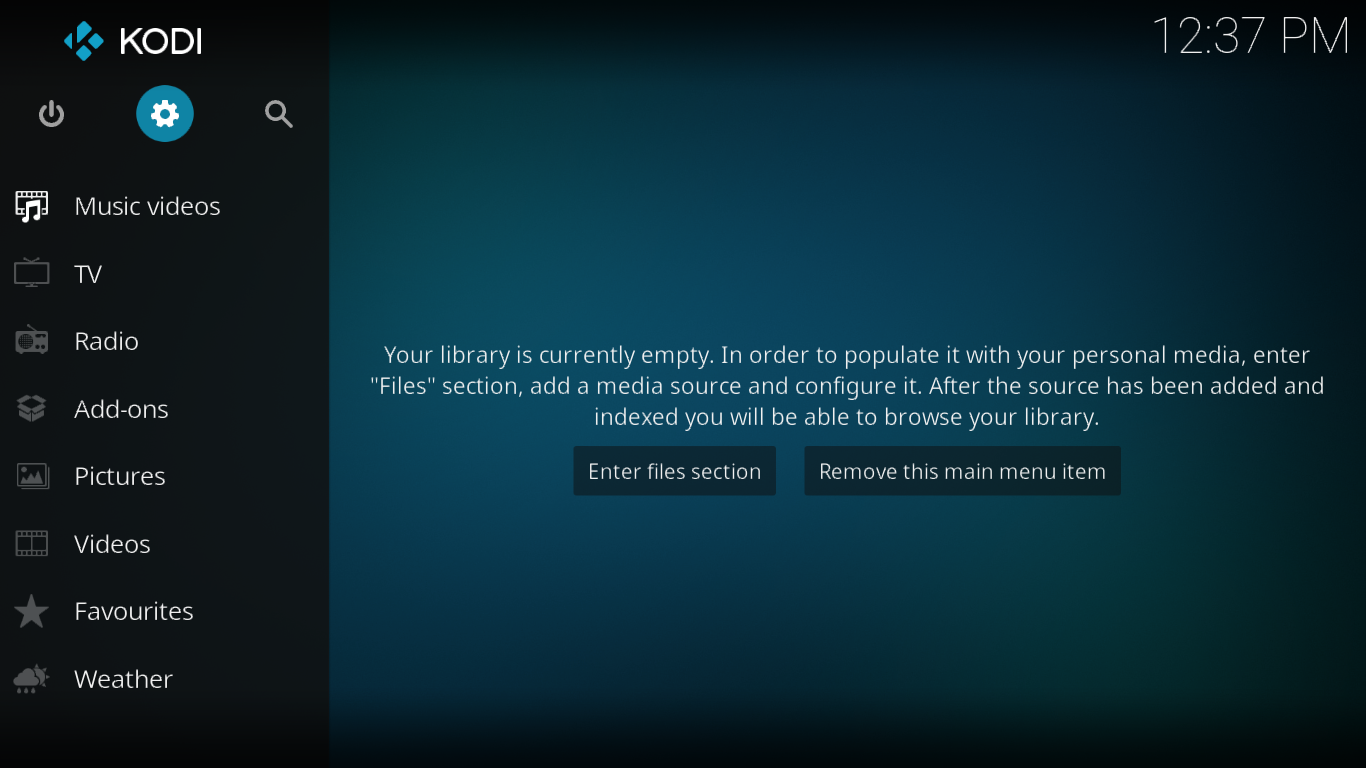
Luego, haz clic en Configuración del sistema . Haz clic en Complementos en el panel izquierdo y asegúrate de que la opción Orígenes desconocidos esté activada. El pequeño interruptor a la derecha debe estar blanco. Si no lo está, haz clic en él para activarlo.
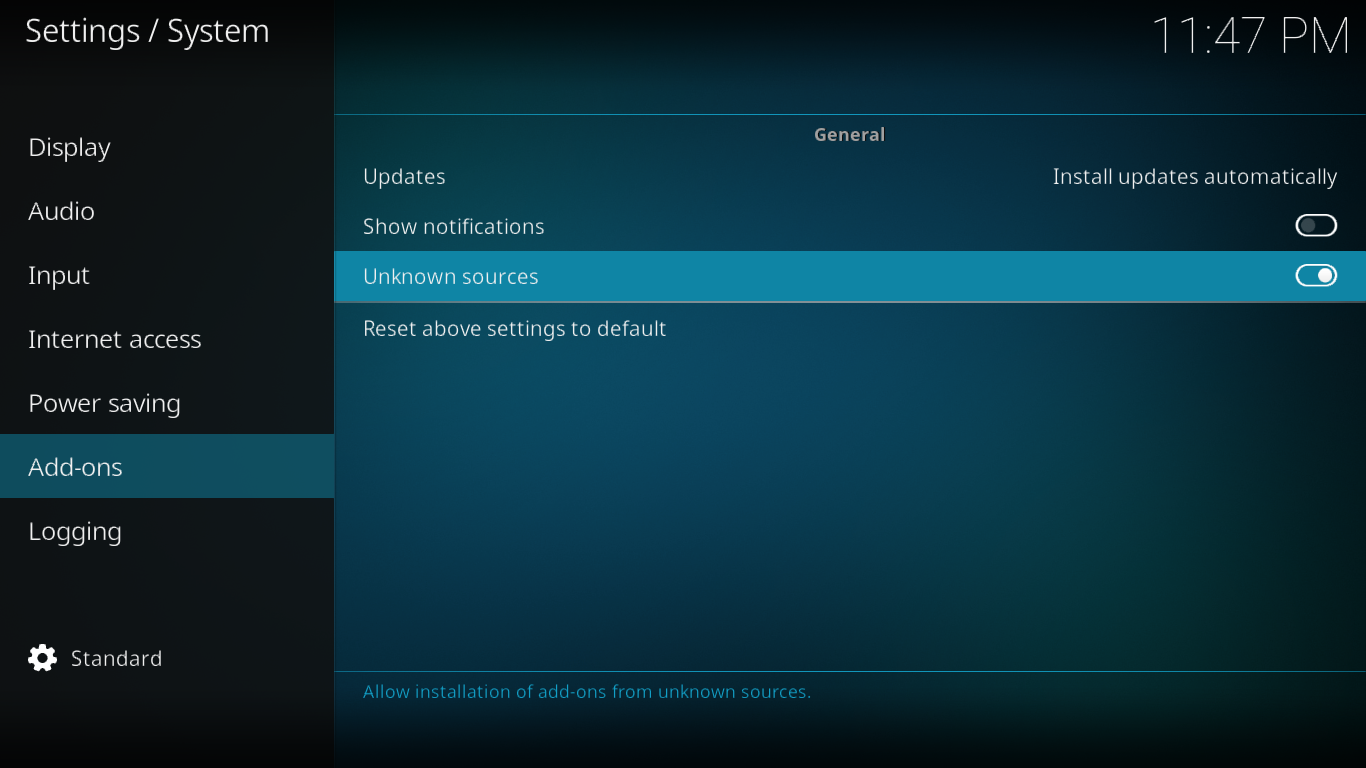
Cuando habilita Fuentes desconocidas, debe reconocer la advertencia que aparece haciendo clic en Sí .
Agregar la ruta de origen del repositorio de Blamo
Vuelve a la pantalla de inicio de Kodi y haz clic de nuevo en el icono de Configuración . Luego, haz clic en Administrador de archivos . Desde la pantalla Administrador de archivos , haz doble clic en Añadir fuente en el panel izquierdo.
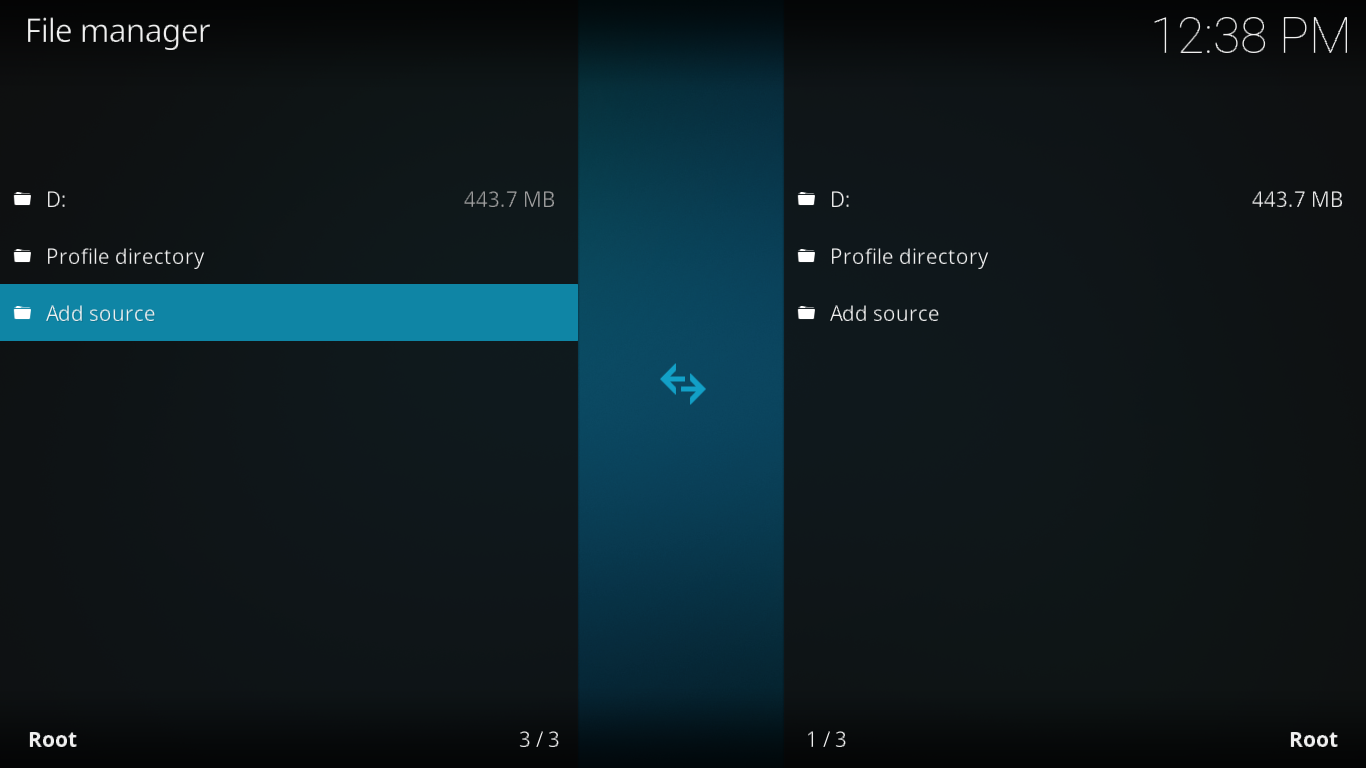
Haga clic en la pantalla " Agregar origen de archivo" . En la siguiente pantalla, introduzca la ruta tal como se muestra: https://blamo.teverz.com/ y haga clic en "Aceptar" .
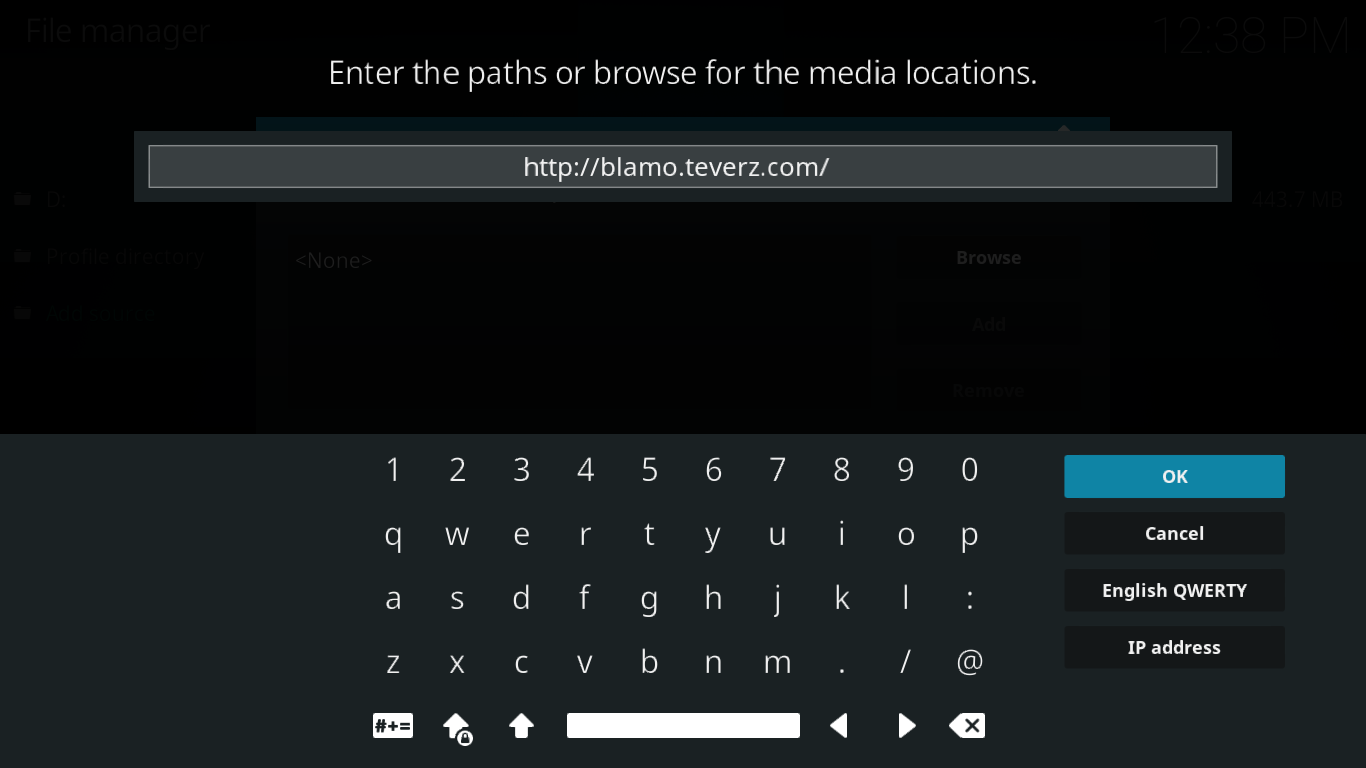
De vuelta a la pantalla "Añadir fuente de archivo" , haga clic en el campo " Ingresar un nombre para esta fuente multimedia " y escriba el nombre que prefiera. Dado que esta es la fuente del repositorio de Blamo, la llamamos Blamo. Asegúrese de recordar el nombre elegido.
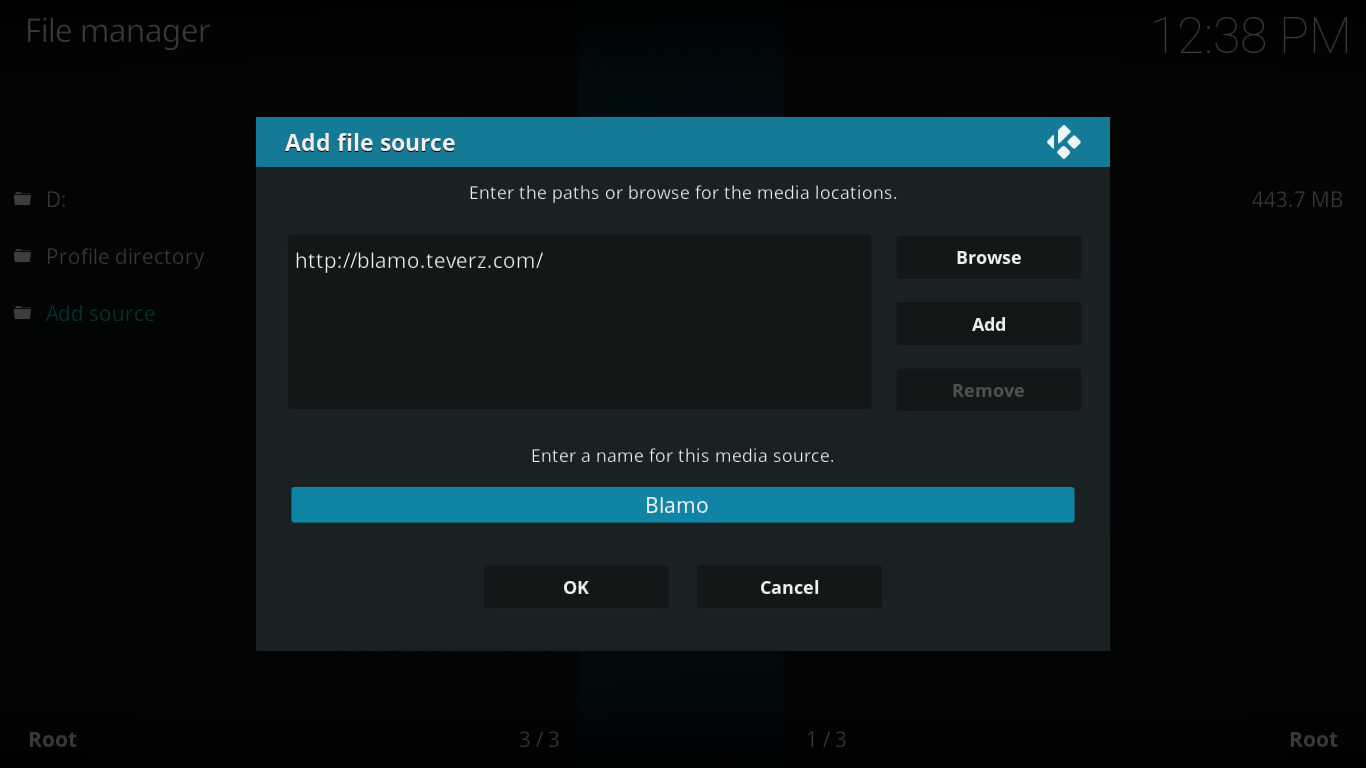
Instalación del repositorio Blamo
Desde la pantalla de inicio de Kodi , haz clic en Complementos en el panel izquierdo y luego en el icono del navegador de complementos en la esquina superior izquierda de la pantalla. Este parece un cuadro abierto.
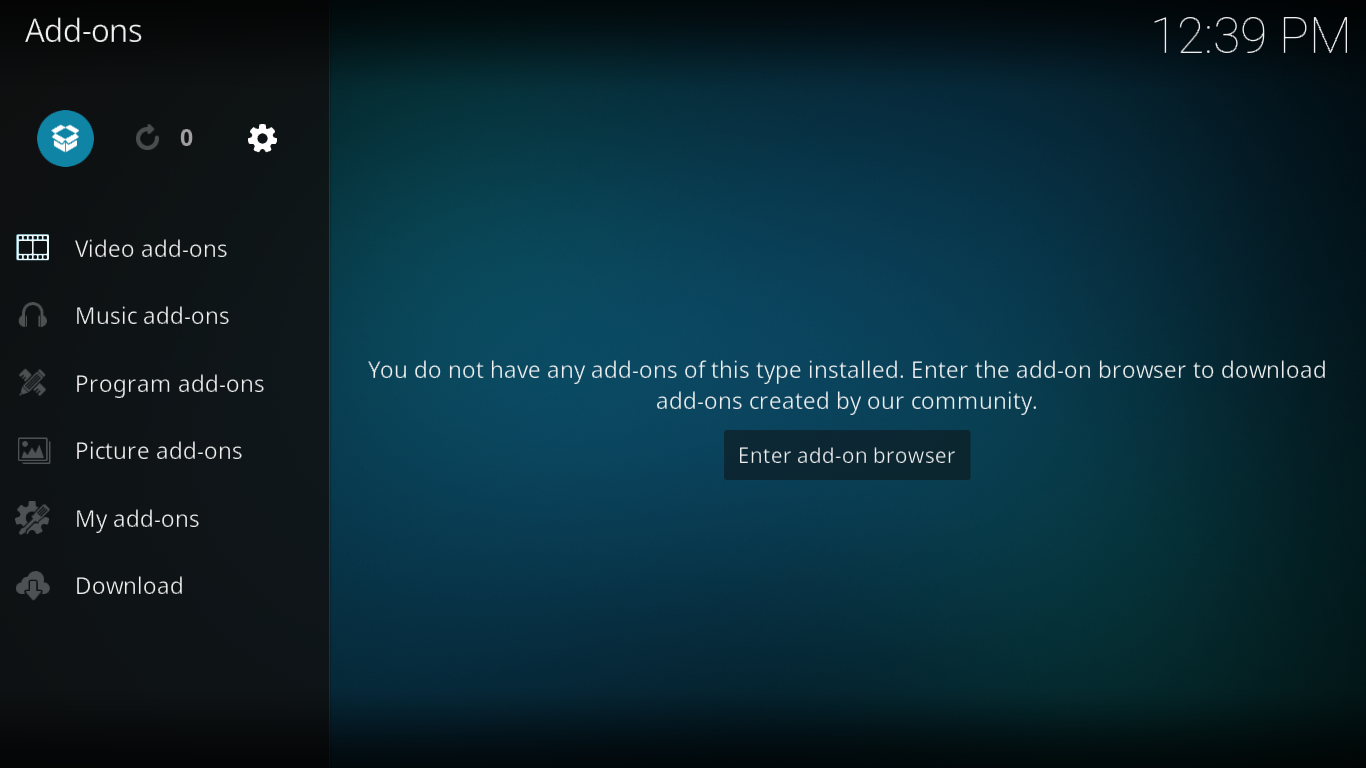
Desde la pantalla del navegador de complementos , haga clic en Instalar desde archivo zip .
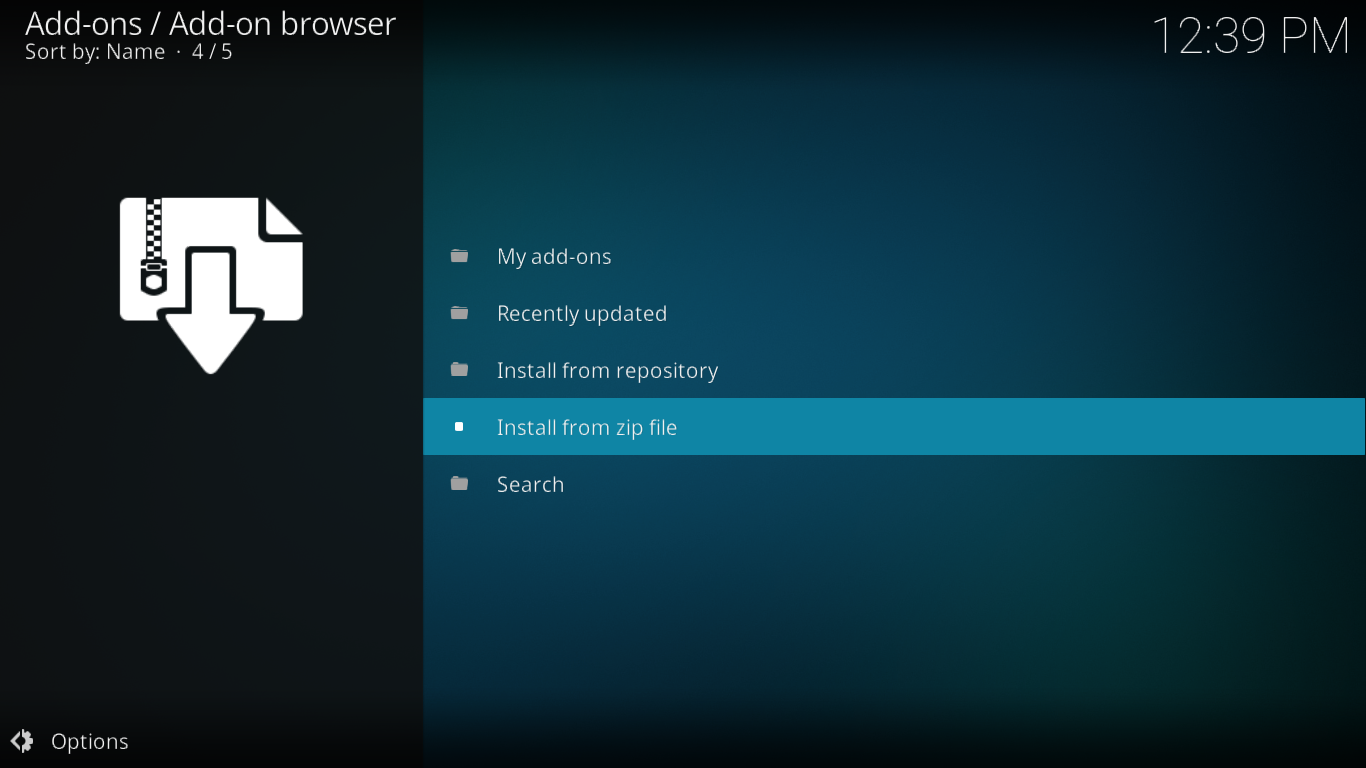
Haga clic en la fuente Blamo (o cualquier nombre que le haya dado en el paso anterior).
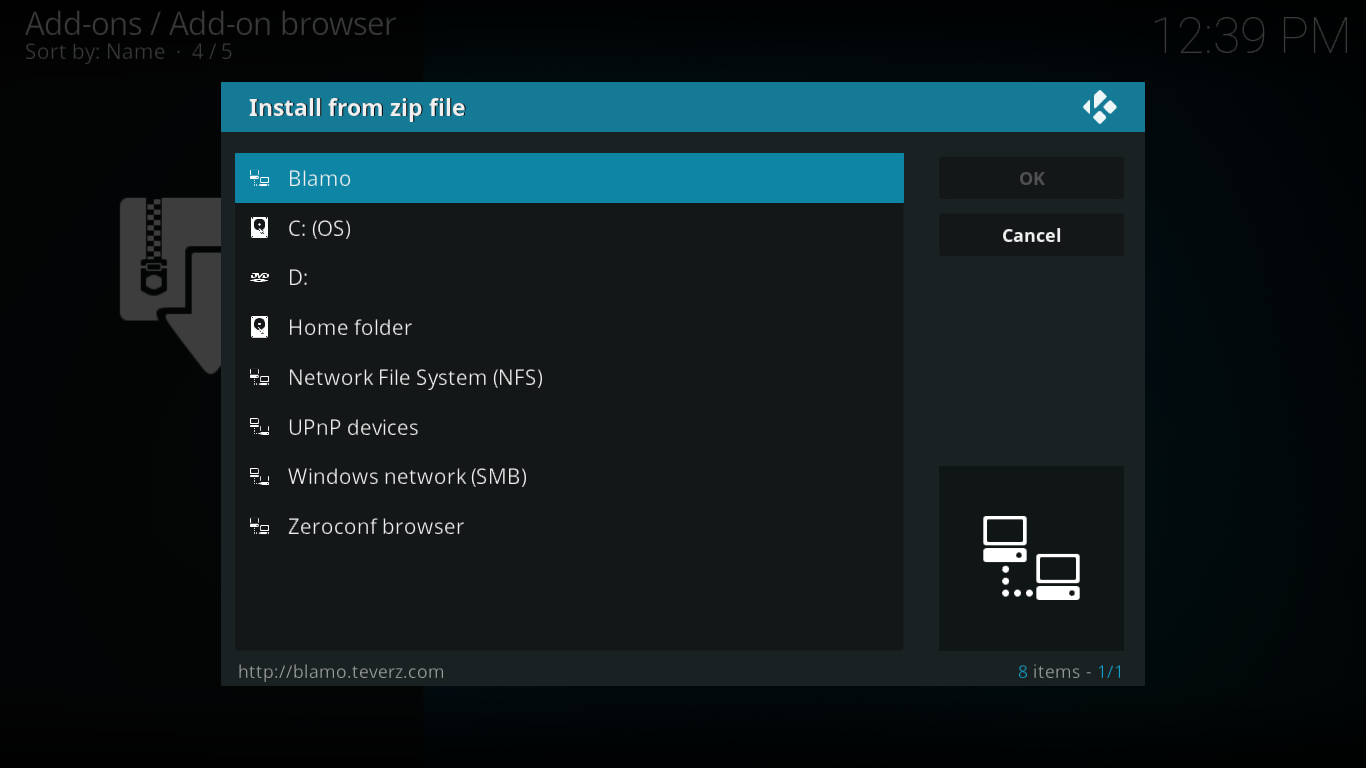
Haga clic en repository.blamo.zip para iniciar la instalación del repositorio.
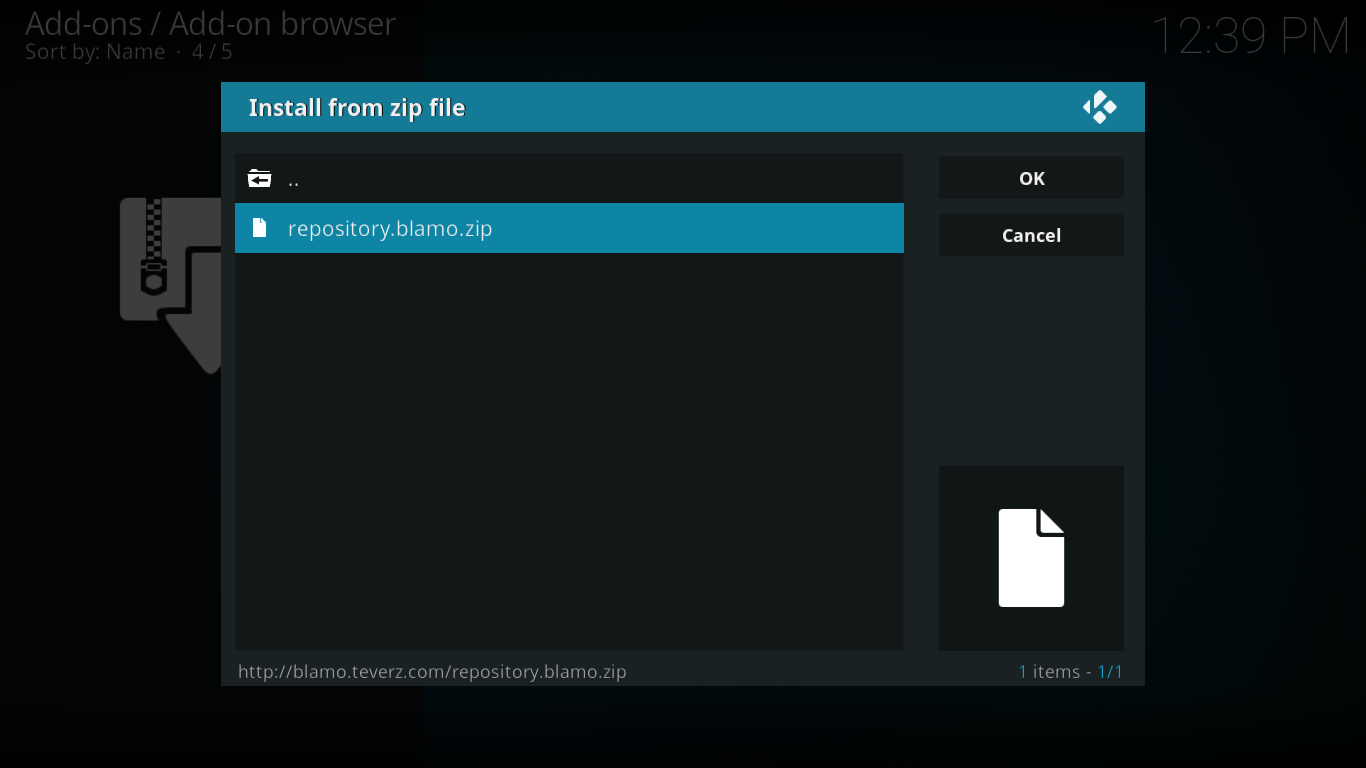
Después de un rato, un mensaje en la parte superior derecha de la pantalla confirmará la instalación.
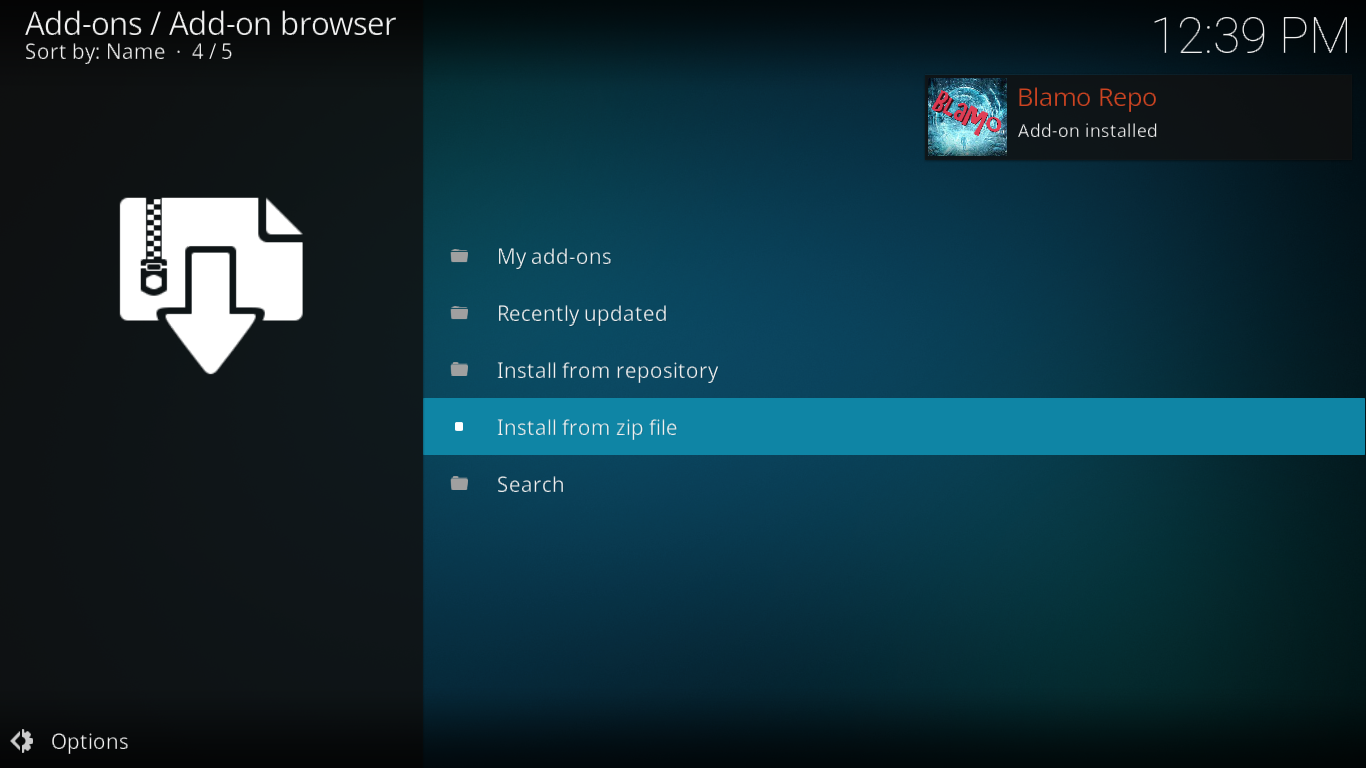
Instalación del complemento Neptune Rising
Tras completar todos los pasos preliminares, estamos listos para instalar el complemento Neptune Rising. Deberías seguir en la pantalla del explorador de complementos . Esta vez, haz clic en "Instalar desde el repositorio" .
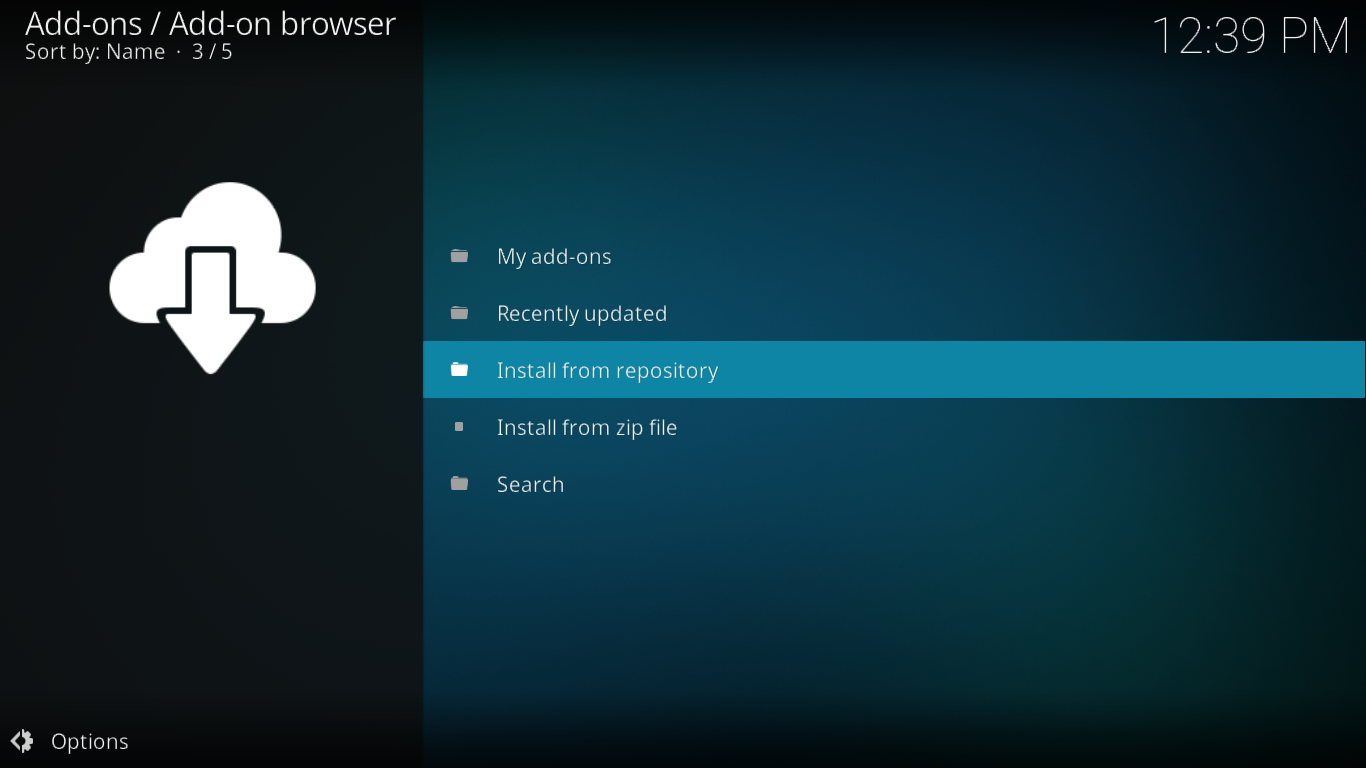
Haga clic en el repositorio Blamo Repo , luego haga clic en Complementos de video y, finalmente, haga clic en el complemento Neptune Rising .
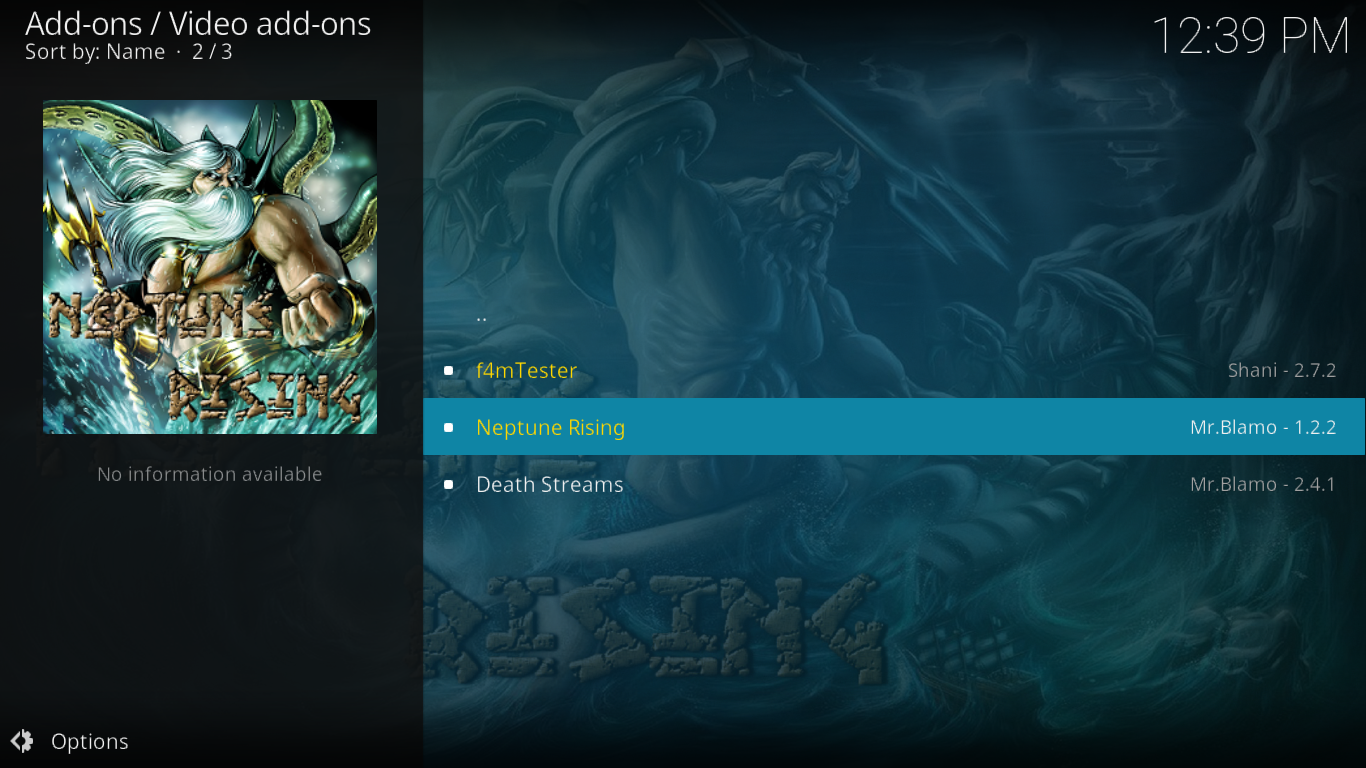
Desde la pantalla de información de Neptune Rising , haga clic en el botón Instalar en la parte inferior derecha.
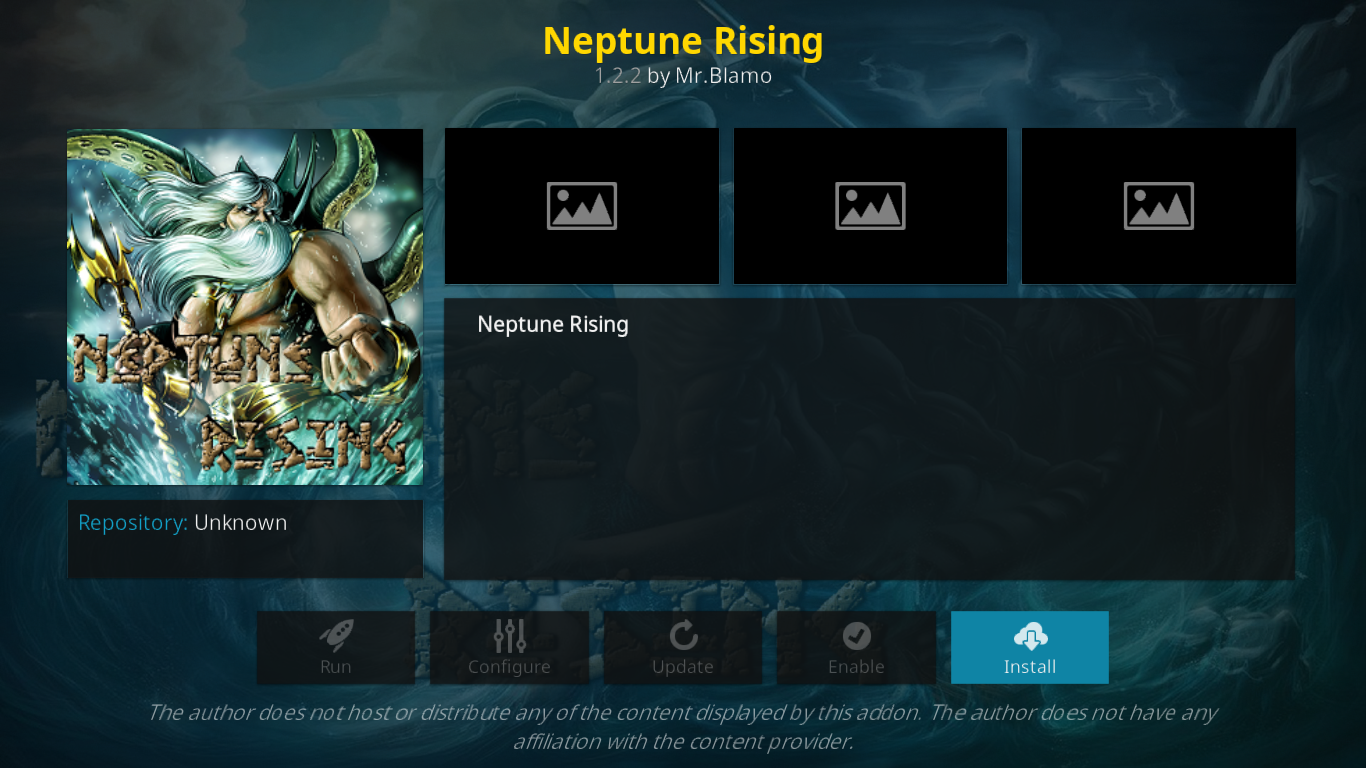
Se instalará el complemento y todas sus dependencias. Una vez instalado, un mensaje en la esquina superior derecha de la pantalla confirmará la instalación correcta del complemento.
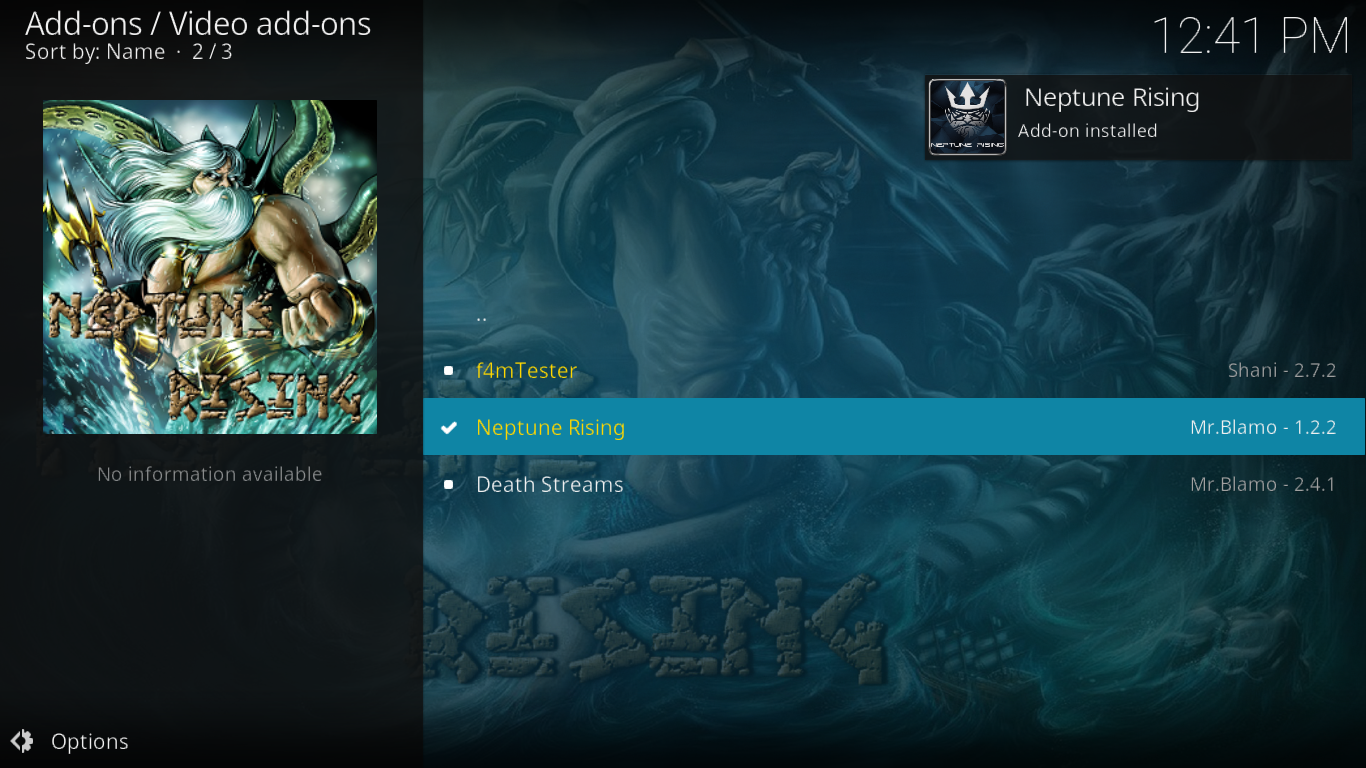
Eso es todo. El complemento Neptune Rising ya está listo para que lo descubras. Esto es lo que haremos a continuación.
Un recorrido por el complemento Neptune Rising
El complemento Neptune Rising tiene mucho contenido. Y, como la mayoría de estos complementos, a veces puede ser difícil navegar por él. Intentaremos repasar la estructura de su menú y explicarles dónde se encuentran sus mejores secciones o funciones. Empecemos por el menú principal de Neptune Rising.
Menú principal de Neptune Rising
Al iniciar el complemento Neptune Rising, verás su menú principal. Es aparentemente simple, pero no te dejes engañar. En sus submenús se esconden una tras otra listas de reproducción con contenido interesante.
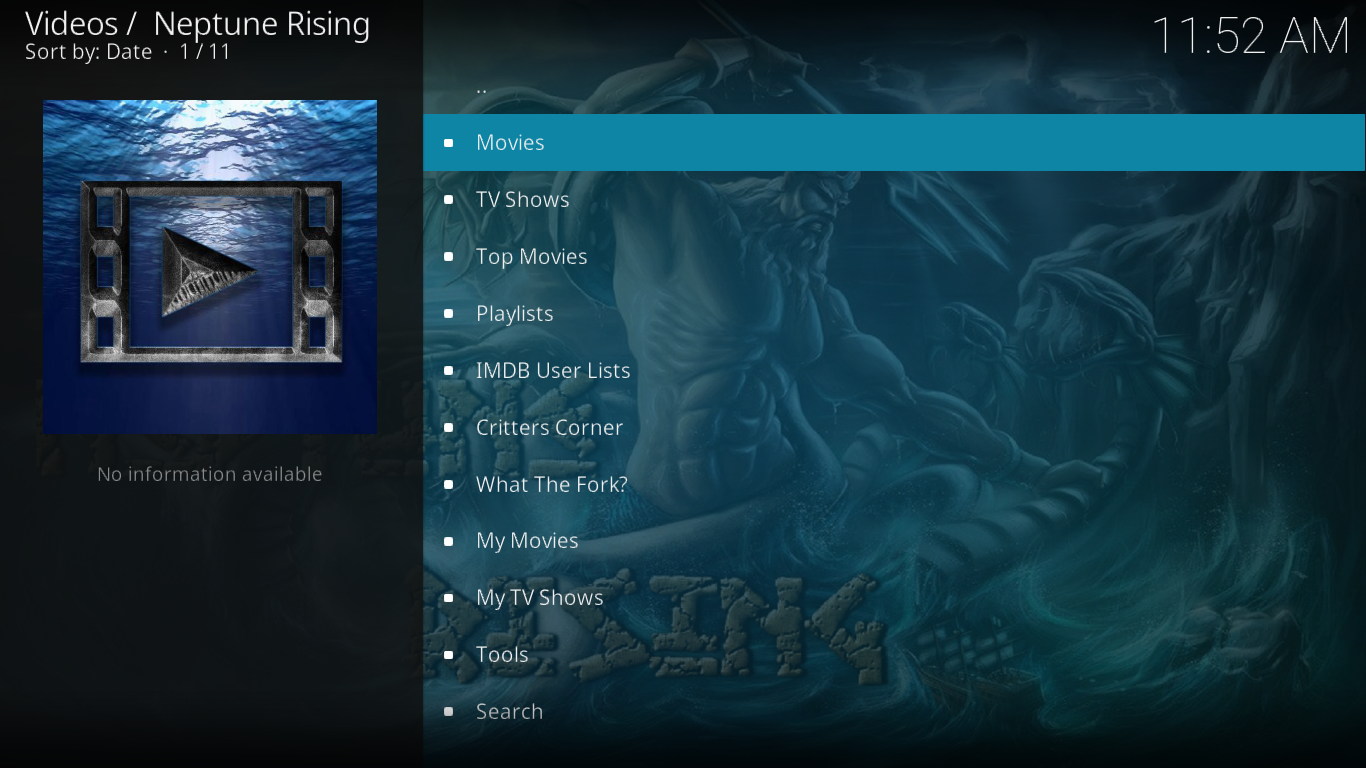
Las secciones de contenido principales
La mayor parte de este complemento se puede encontrar en las dos primeras secciones, Películas y Programas de televisión.
Cine
Como era de esperar, esta es la sección del complemento donde encontrarás películas. Esta sección propone seis maneras diferentes de ver la oferta.
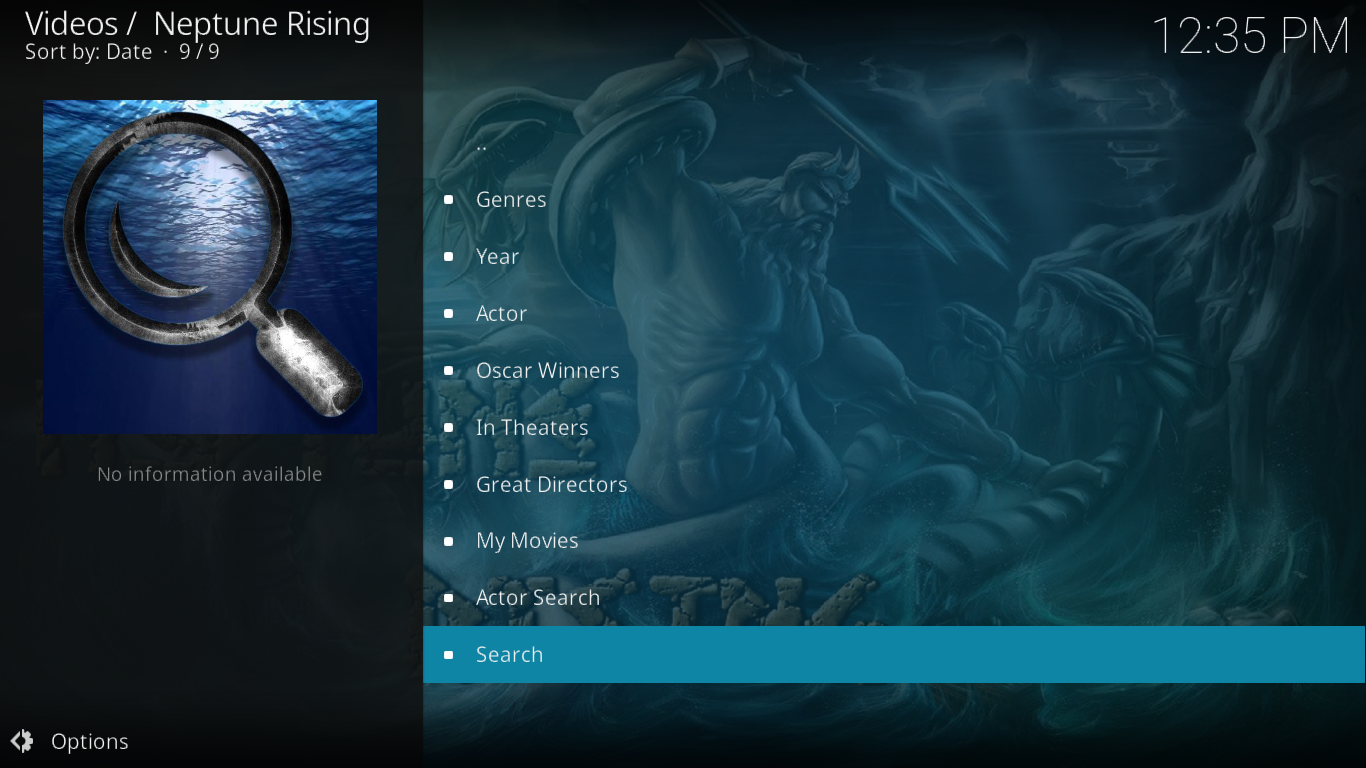
La subsección "Género" agrupa las películas disponibles en no menos de 22 géneros diferentes, ordenados alfabéticamente, desde acción hasta western. Es una excelente manera de buscar contenido de un género específico.
Año agrupa las películas según su año de estreno, desde 1901 hasta la actualidad.
Actor los agrupa por actor. Esto podría ser interesante, pero la lista de 100 actores y actrices parece estar en orden aleatorio. Encontrar un actor específico podría ser un desafío. Tampoco está claro por qué algunos actores están en la lista y otros no.
La sección de Ganadores del Óscar enumera las películas ganadoras del Óscar a la mejor de cada año. Se remonta a 1927.
En Cines tiene una lista de películas que aún se proyectan en cines. Sin embargo, es posible que no encuentres muchas fuentes para encontrarlas.
La lista de Grandes Directores es similar a la de los actores, pero solo tiene nueve nombres: Spike Lee, Alfred Hitchcock, Clint Eastwood, Steven Spielberg, James Cameron, Quentin Tarantino, Mel Gibson, Ben Affleck y Martin Scorsese. De nuevo, desconocemos cómo se formó esta lista de directores.
Las tres subsecciones restantes son diferentes. "Mis Películas" se conecta a tu cuenta de Trakt o IMDB para mostrar tu propia lista de películas. "Actor Search" es un excelente motor de búsqueda que te mostrará todas las películas con el actor que elijas. La última opción, "Buscar" , es el motor de búsqueda principal del complemento y buscará en todos los títulos de películas la(s) palabra(s) que escribas. Esto es muy útil para encontrar una película específica, incluso si solo tienes parte del título.
Programas de televisión
Si te gustan los programas de televisión, aquí encontrarás el contenido más interesante. Al igual que en la sección de Películas, hay diferentes maneras de mostrar el contenido. Cuatro, para ser precisos.
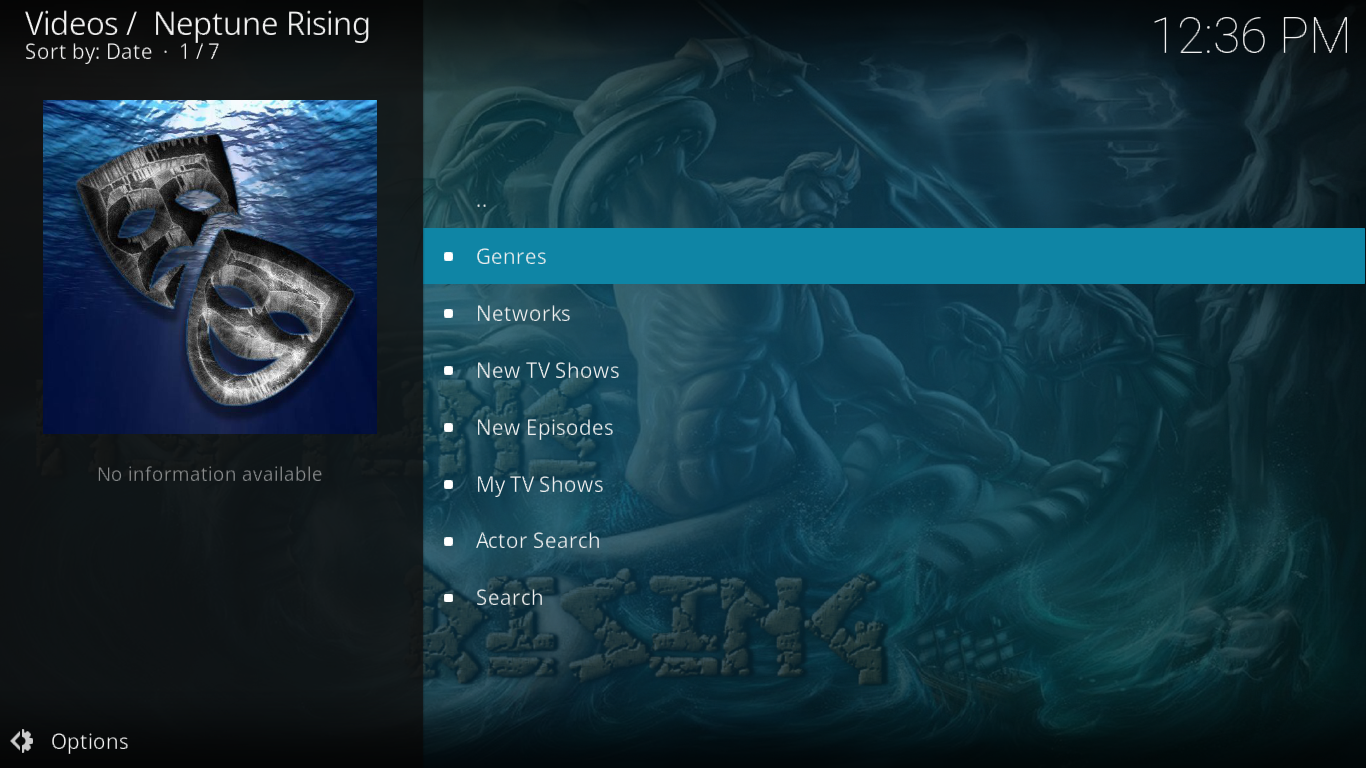
La subsección de Géneros organiza las series por género. Incluye tres géneros más que la sección de películas, para un total de 25.
Networks agrupa los diferentes programas de televisión según la cadena en la que se emiten. Y no solo se incluyen las principales cadenas estadounidenses. En total, hay 144. También hay muchas internacionales, como todos los canales de la BBC.
"Nuevos Programas de TV" se centra en las series en su primera temporada. Hay alrededor de 80, desde series famosas como " The Punisher" de Marvel hasta series más locales como "The Indian Detective" de CTV .
En "Nuevos episodios" encontrarás rápidamente los últimos episodios de casi todas las series en emisión. Está en orden cronológico inverso, con los programas más recientes al principio de la lista.
Al igual que la sección Películas, existen las secciones Mis Programas de TV , Búsqueda de Actores y Búsqueda . Las tres funcionan exactamente igual que la sección Películas.
Las distintas secciones de listas de reproducción
Las siguientes cinco secciones del menú principal son como un complemento dentro del complemento. Cada una propone un número determinado de listas de reproducción temáticas. Al menos, eso es lo que se podría pensar, pero lo cierto es que algunas de estas secciones no funcionan mucho, o incluso no funcionan. Quizás esto cambie con el tiempo.
Las mejores películas
Esta sección parece ofrecer 16 listas de reproducción diferentes. Lamentablemente, solo una parece funcionar: la IMDB Top 1000. Enumera página tras página de películas según su calificación IMDB, con las mejores en la parte superior.
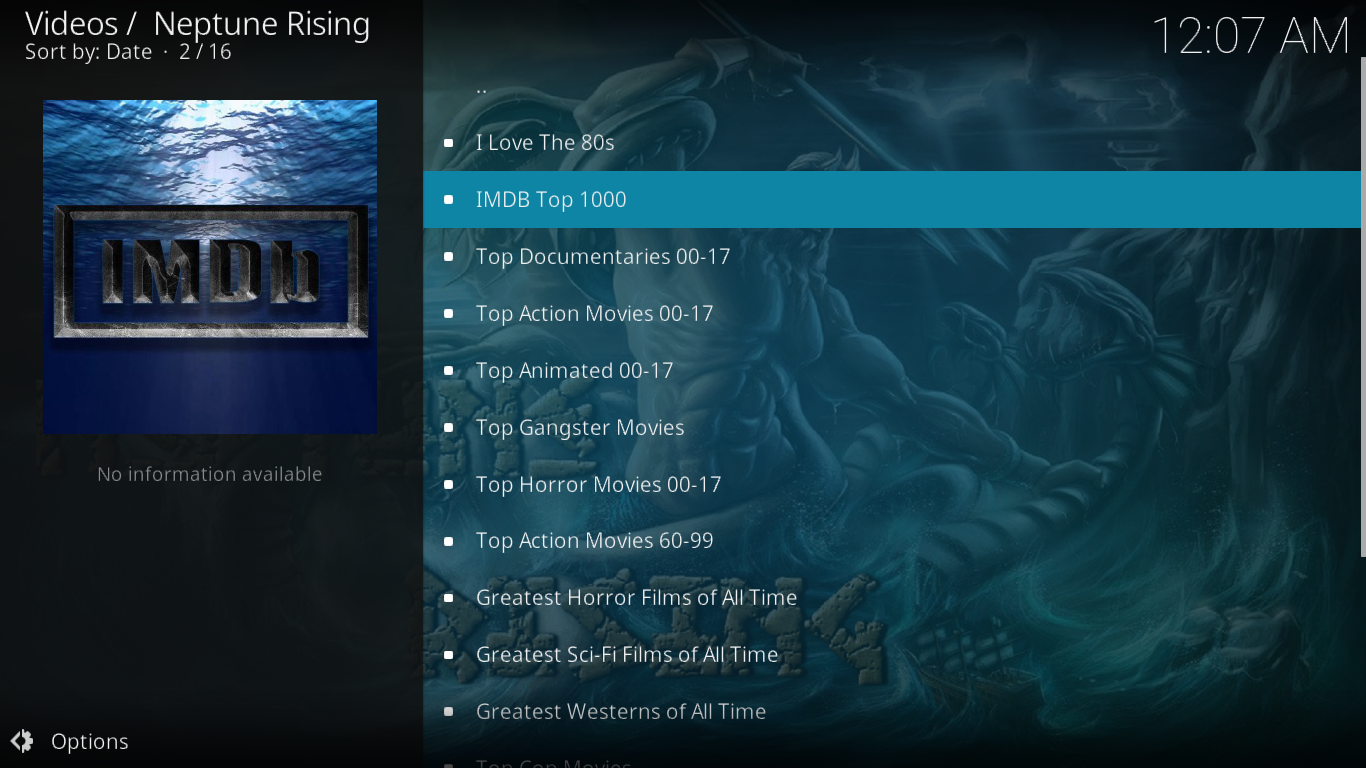
Listas de reproducción
A diferencia de la sección anterior, la mayoría de la lista que ofrece esta funciona bien. Algunas no, pero las que sí lo hacen son interesantes. Si te gustan las películas épicas, hay una lista para eso. Si prefieres el kung fu, también está ahí.
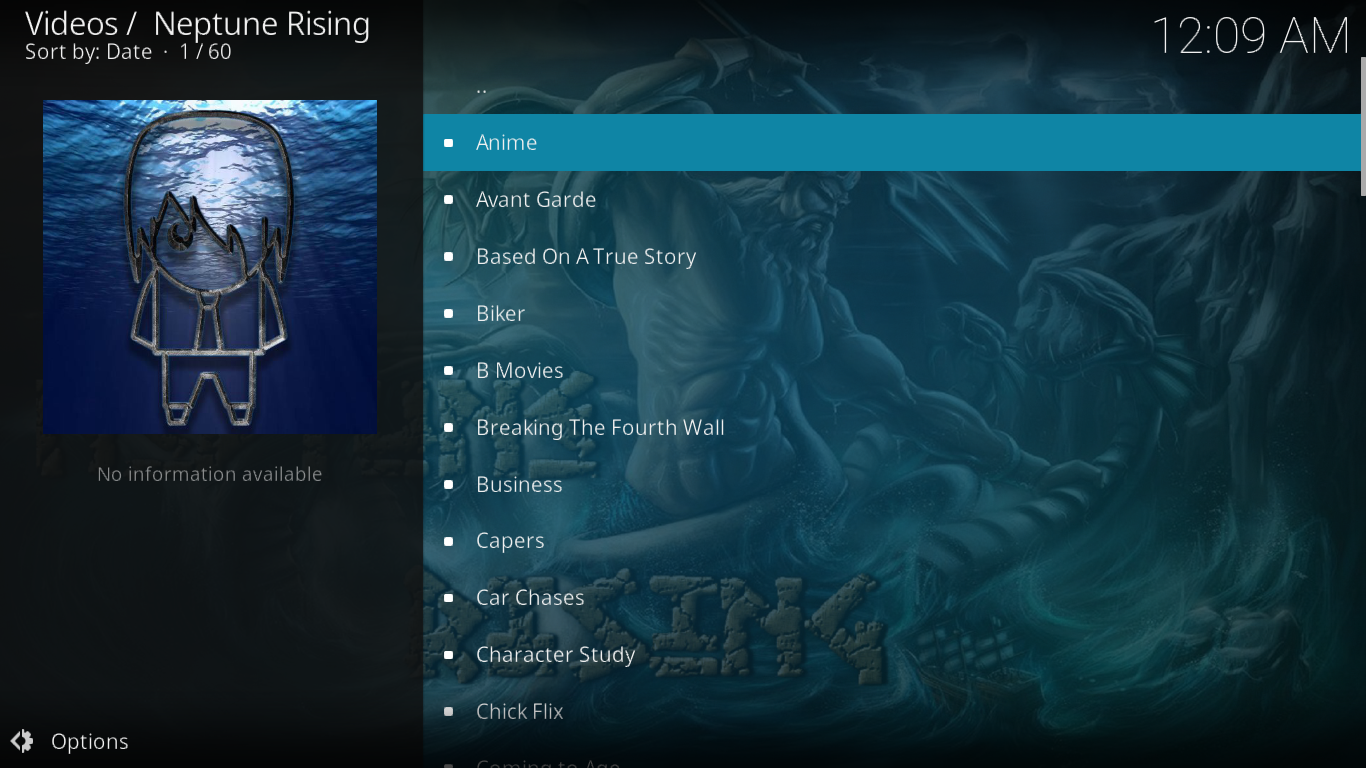
Incluso hay una lista de películas para chicas, otra de películas de carretera y otra de superhéroes. Explora las 60 listas y seguro que encuentras una categoría que te encante.
Lista de usuarios de IMDB
Esta es otra sección que no funciona en absoluto. Propone 54 listas de usuarios diferentes, pero ninguna devuelve contenido.
El rincón de las criaturas
Al igual que su predecesor, este podría parecer prometedor con casi 20 listas de los 100 mejores de varios tipos, pero también como su predecesor, ninguna de ellas funciona.
¿Qué tenedor?
La última sección de listas de reproducción, " ¿Qué es lo que te pasa?" , es posiblemente la más interesante. No es solo una lista de listas de reproducción, sino un complemento por sí misma. Tiene dos subsecciones: Películas y Series de TV .
Tanto en Películas como en Programas de TV , cada sección muestra el contenido según diferentes criterios. Por ejemplo, la sección Películas tiene subtítulos para Tendencias , Populares , Anticipados , Taquilla y Lo Más Visto , además de una función de búsqueda .
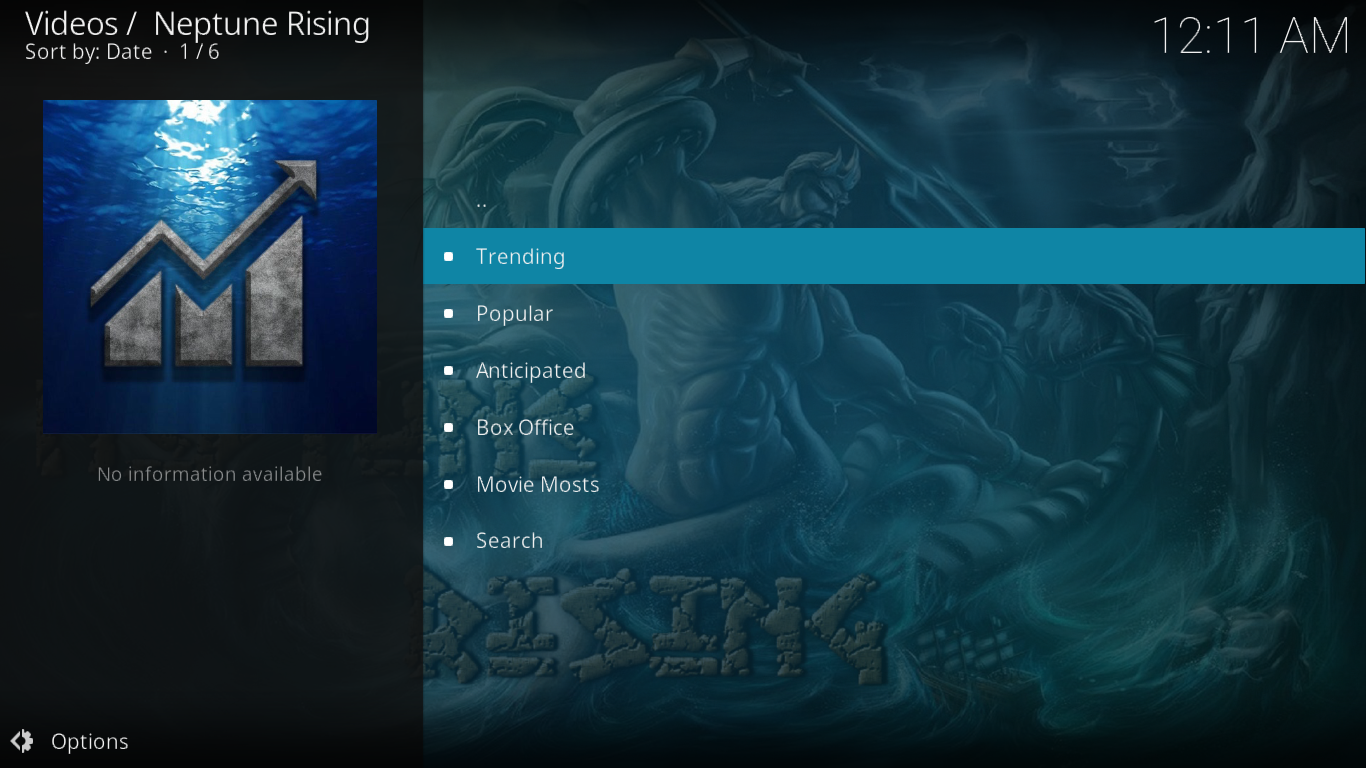
La mayoría de las selecciones son bastante obvias, excepto quizás "Películas Destacadas" . En esta sección, tienes acceso a las películas más reproducidas , más recopiladas y más vistas de la semana , el mes , el año o de todos los tiempos . Si haces los cálculos, hay 12 maneras diferentes de ordenar las películas. Sin embargo, la diferencia entre "más reproducidas" y "más vistas" no es del todo clara.
La subsección "Programas de TV" es muy similar a la sección "Películas", con algunas diferencias. Al igual que la anterior, incluye las categorías " Tendencias" , "Populares" y "Anticipadas" . La taquilla no es relevante para los programas de TV, por lo que se reemplaza con " Estrenos de Programas" . Lamentablemente, los criterios de inclusión para esta categoría no son del todo claros. Solo tiene 18 selecciones e incluye programas aparentemente no relacionados, como "Bad Guys" , "Father Brown" o "Beat Bobby Flay ".
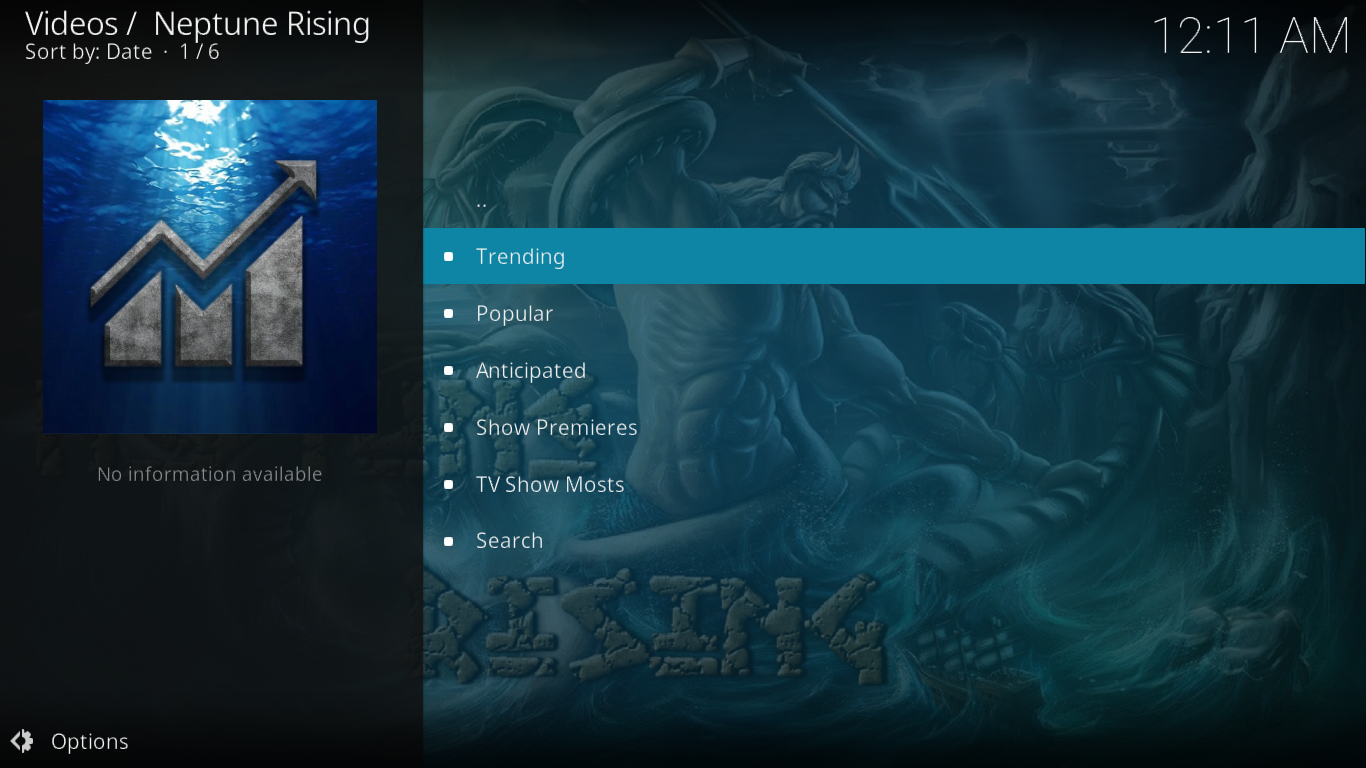
El programa de televisión Mosts es funcionalmente idéntico a su contraparte de películas y también lo es la función de búsqueda.
Las secciones de “Utilidad”
Las últimas cuatro opciones del menú principal son las "utilidades". Todas ofrecen interesantes funciones adicionales.
Mis películas y mis programas de TV
Mis Películas y Mis Programas de TV son dos secciones vinculadas a tus cuentas de Trakt o IMDB. Puedes configurar el complemento Neptune Rising para conectarte a cualquiera de los servicios (o a ambos) usando tus credenciales y obtener listas personalizadas. Esto es lo que se mostrará bajo estos encabezados. Si te interesa, te mostraremos cómo y dónde configurarlo en la siguiente sección.
Herramientas
El menú Herramientas te permite acceder a la configuración del complemento. Esta se subdivide en diez subcategorías diferentes. Normalmente, no tendrás que modificar ninguna. Algunas configuraciones ajustan o afinan algunos parámetros, mientras que otras ofrecen opciones avanzadas.
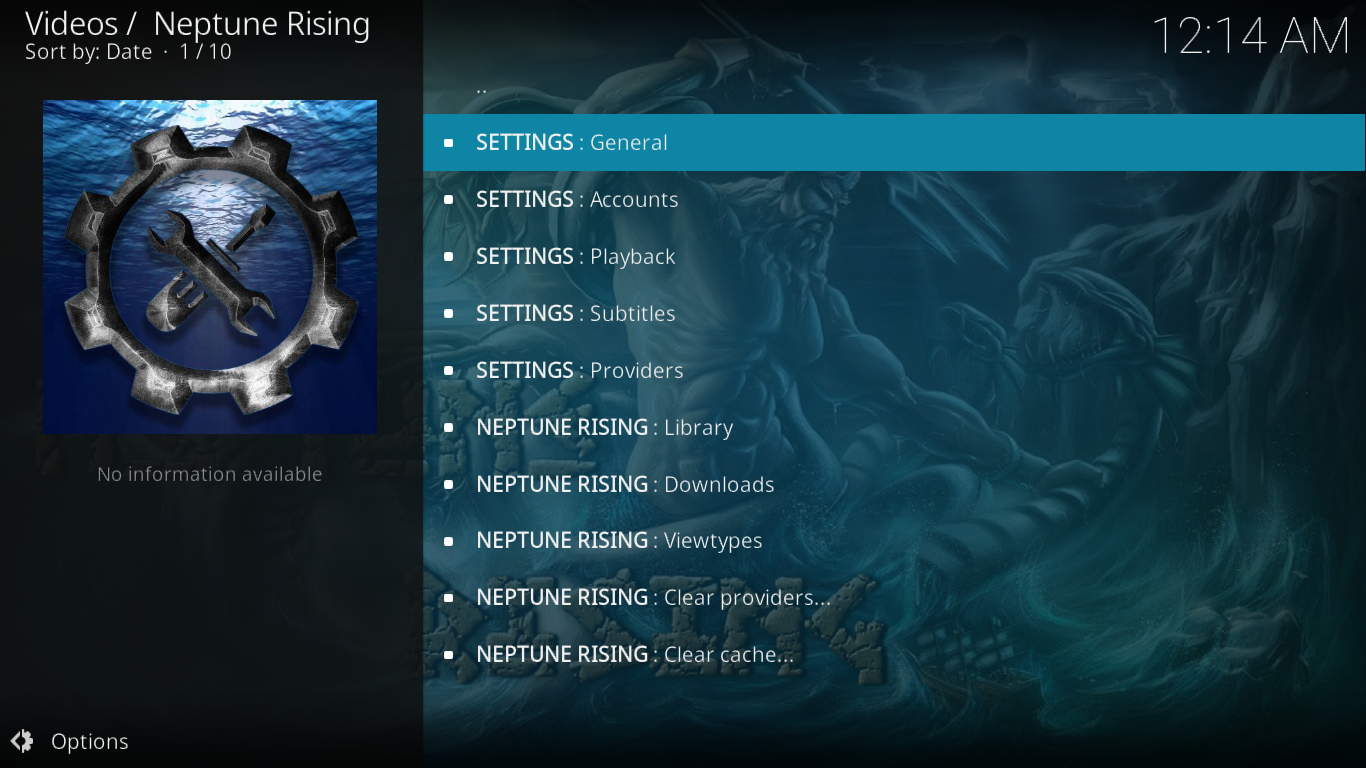
De especial interés es la sección AJUSTES: Cuentas . Aquí es donde deberás conectar el complemento Neptune Rising con tus cuentas de Trakt o IMBD para aprovechar las funciones Mis películas y Mis programas de TV.
Buscar
El motor de búsqueda del complemento Neptune Rising te permite buscar películas o series por título. No necesitas escribir los títulos completos. Encontrará cualquier título que contenga el término buscado. Por ejemplo, al buscar "francés", se mostrarán " French Kiss " y "The French Connection ", entre otros títulos que incluyan la palabra buscada.
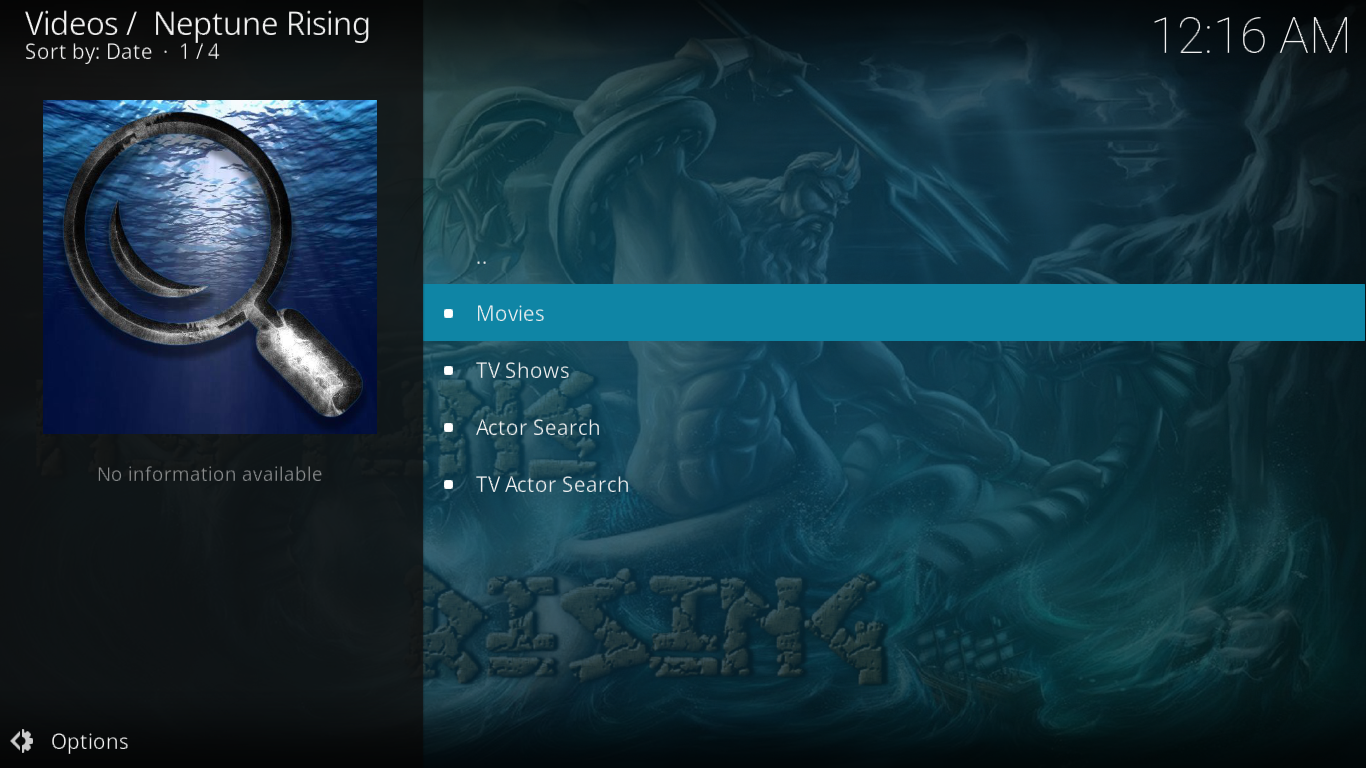
También existen las opciones de Búsqueda de Actores y de Actores de TV, que permiten buscar contenido con un actor o actriz de nuestra elección. Todas las búsquedas son bastante rápidas, sobre todo considerando la cantidad de contenido del complemento Neptune Rising.
Pros y contras de Neptuno ascendente
Hay algunas cosas que nos encantan del complemento Neptune Rising y una que no nos gusta del todo.
Ventajas
- La principal ventaja de este complemento es la amplitud de su contenido. No solo encontrarás películas o series recientes o populares, sino también muchos títulos del pasado, como la serie Dragnet (tanto la de 1951 como la de 1967) o películas independientes.
- Con un complemento de este tamaño, la presencia de un motor de búsqueda eficaz siempre es bienvenida. Es la mejor manera de encontrar una película o serie de televisión específica. Y la función de búsqueda de actores la hace aún más útil.
- Otra gran característica de este complemento es la selección automática de la siguiente mejor fuente. Si una fuente no está disponible, el complemento probará automáticamente la siguiente, y así sucesivamente, hasta encontrar una que funcione. Y como las fuentes están ordenadas por calidad descendente, siempre obtendrás la mejor fuente disponible para cualquier título.
Contras
- En realidad, el complemento Neptune Rising solo tiene una desventaja importante: muchas listas de reproducción vacías. Incluso hay secciones enteras de listas vacías. Aun así, considerando la cantidad de excelente contenido disponible, es algo con lo que la mayoría estaremos de acuerdo.
Conclusión
En general, el complemento Neptune Rising tiene mucho que ofrecer tanto a los fans del cine como a las series. A pesar de tener algunas listas de reproducción vacías, es uno de los complementos con más contenido. La mayoría de sus listas son intuitivas y la inclusión de un motor de búsqueda facilita la búsqueda. Sin duda, es un complemento que recomendamos a los fans del cine y la televisión.
¿Has probado el complemento Neptune Rising? ¿Qué tal tu experiencia? ¿Tuviste algún problema? Comparte tu opinión en los comentarios.